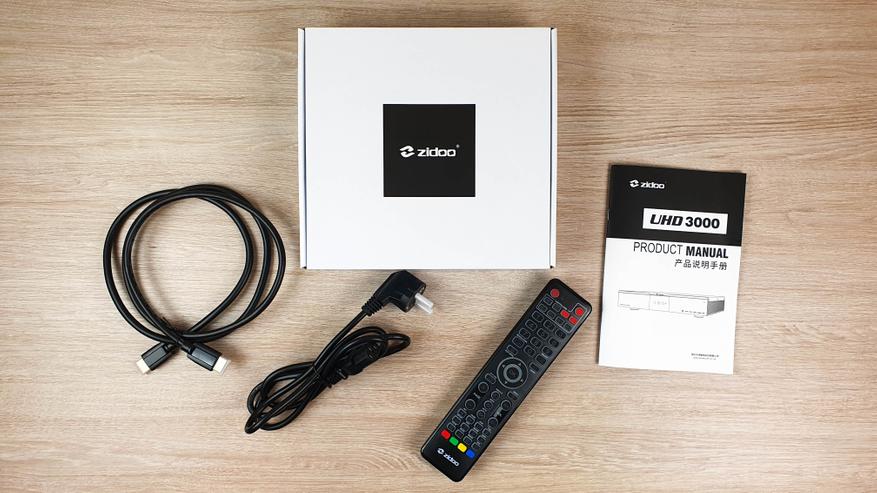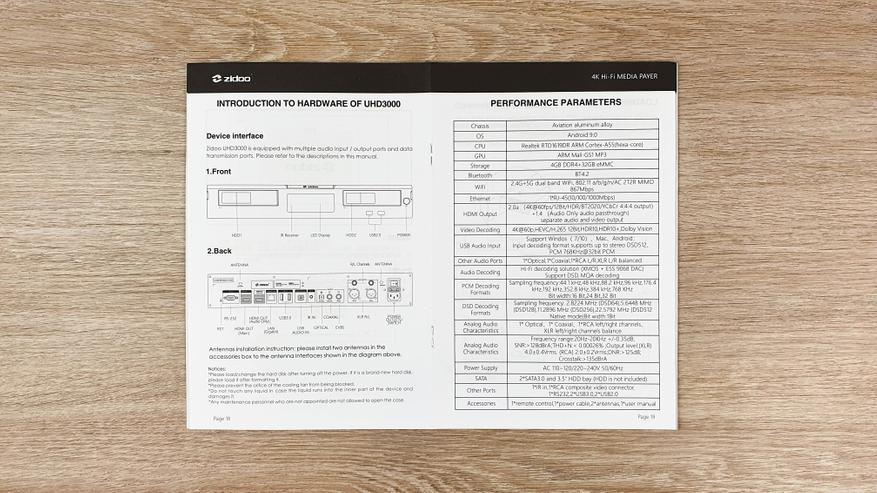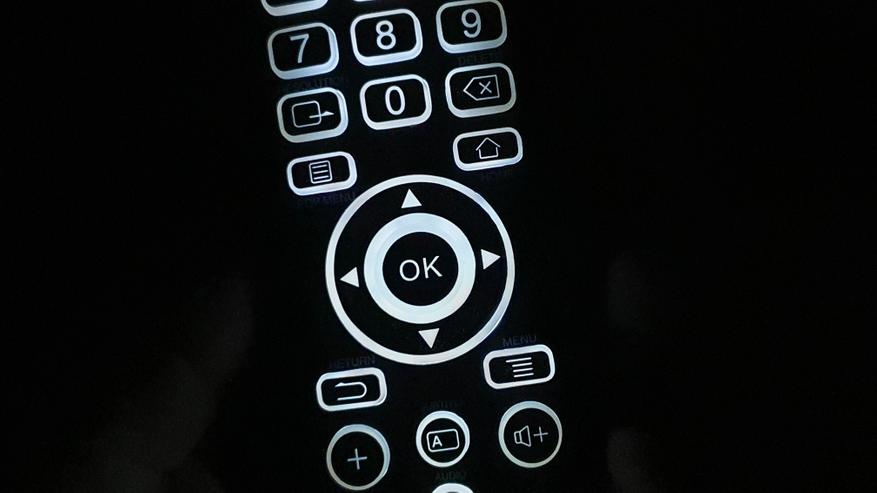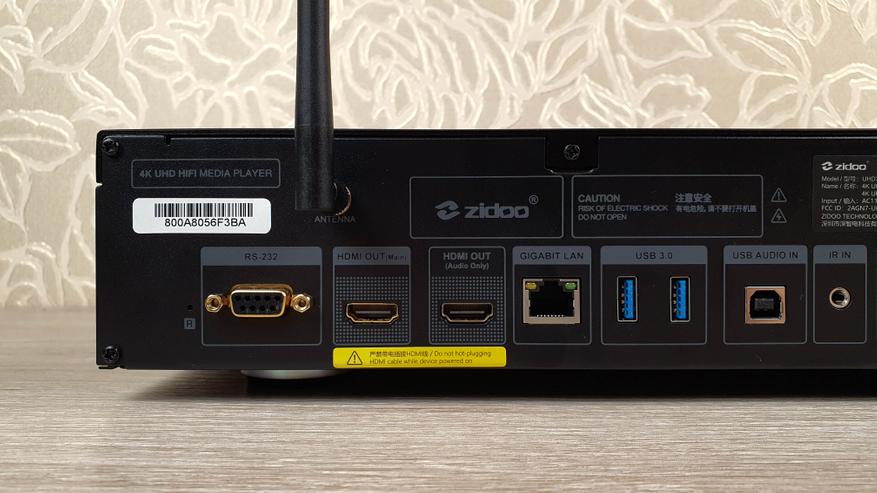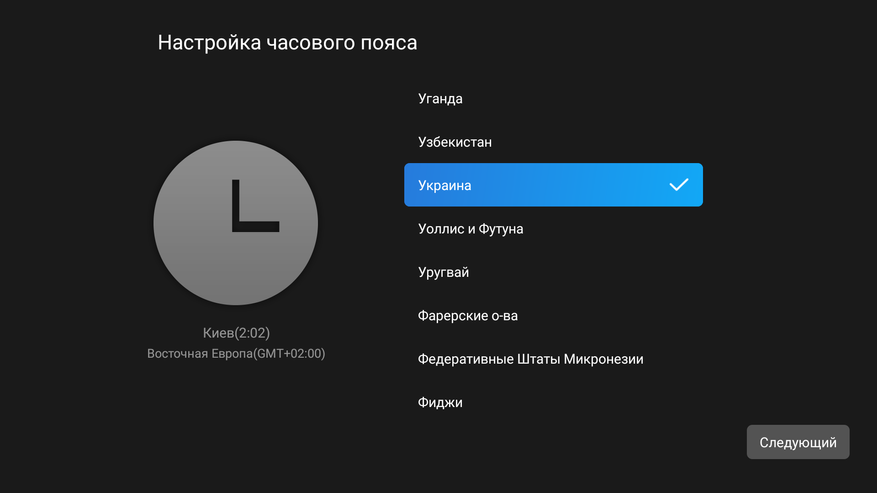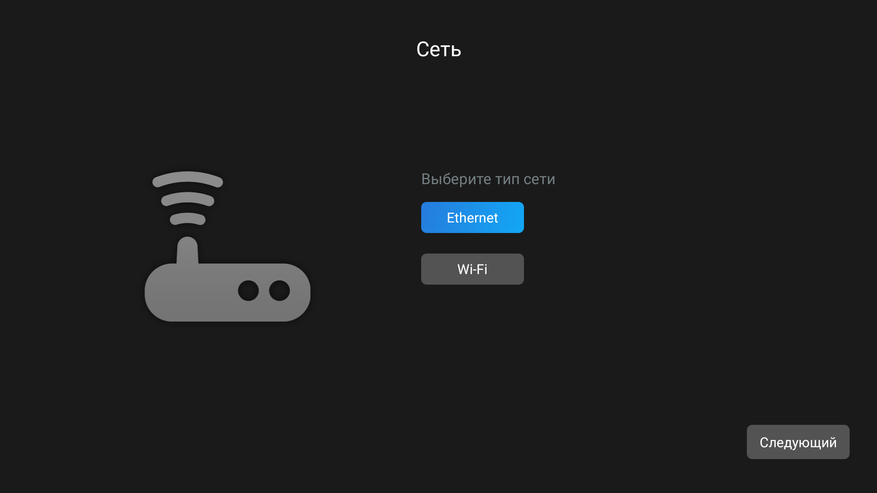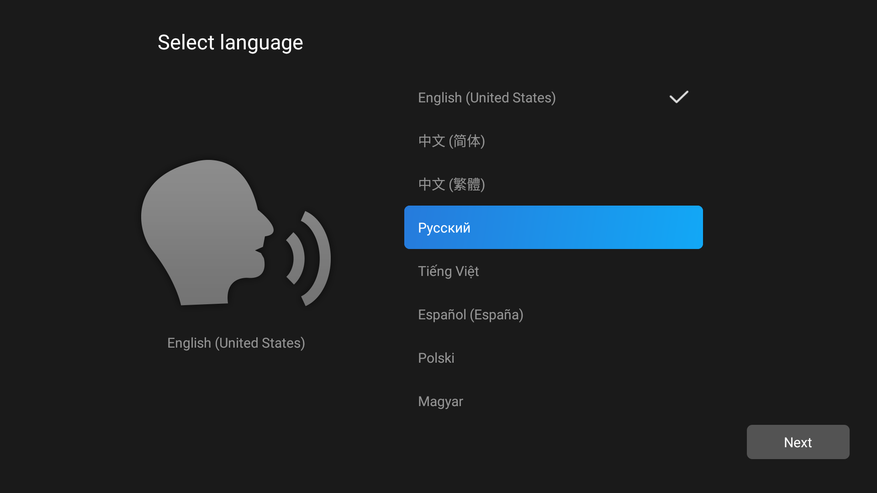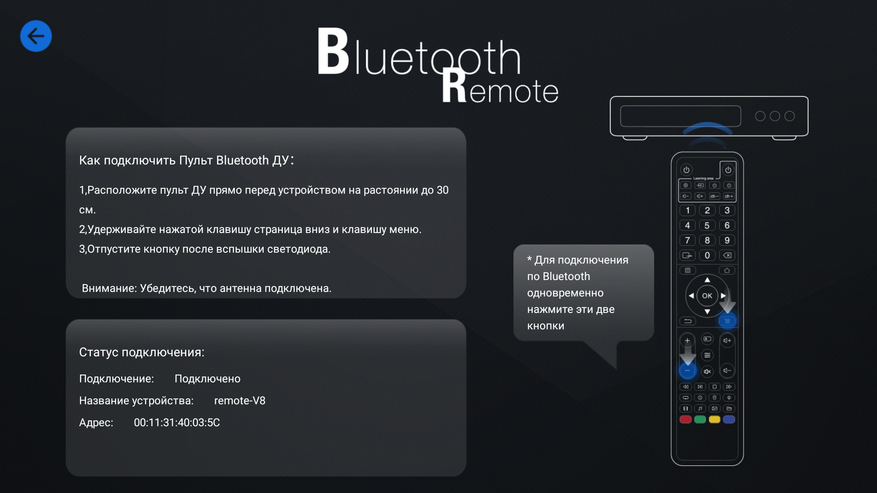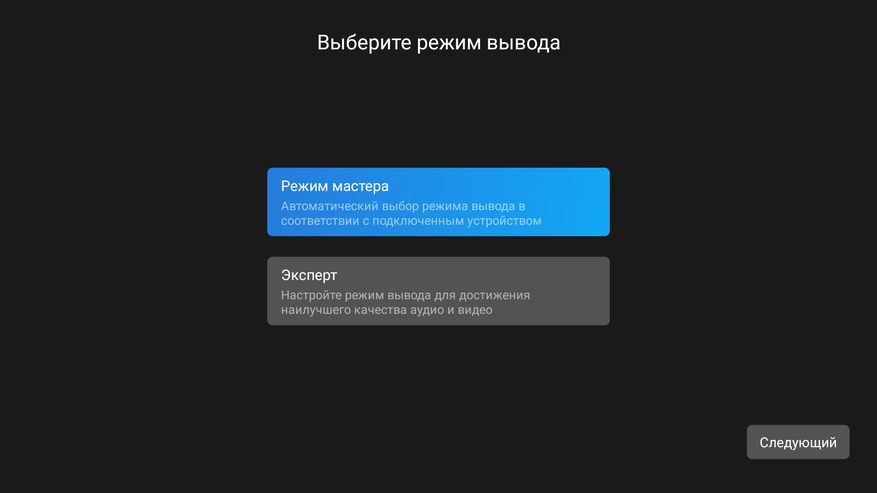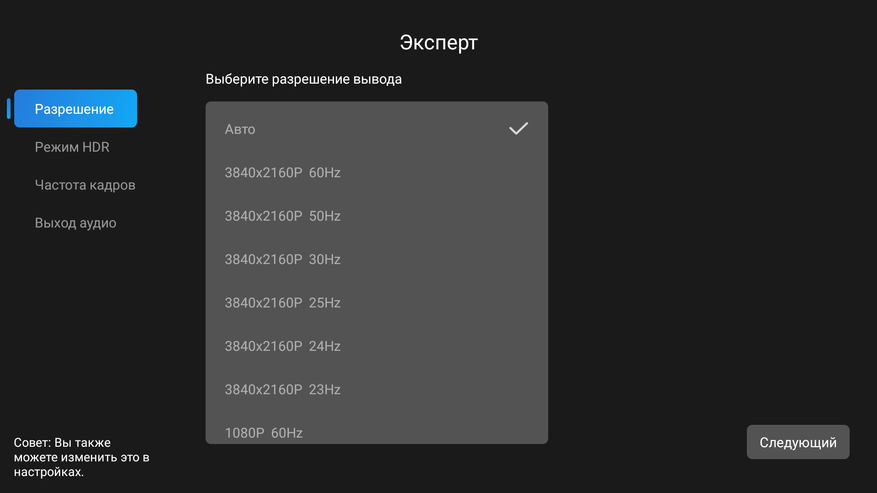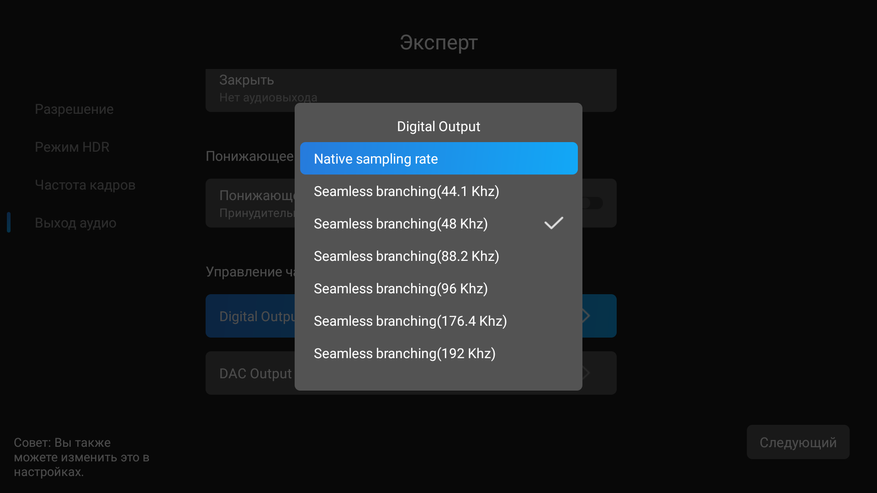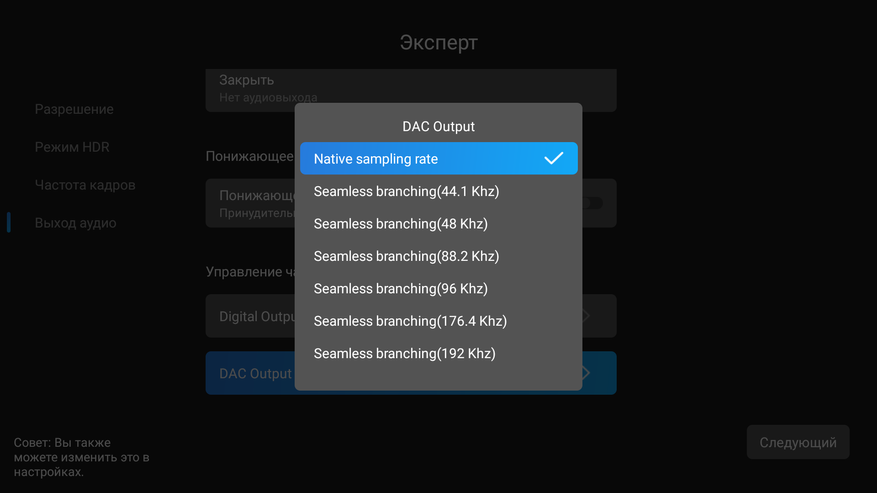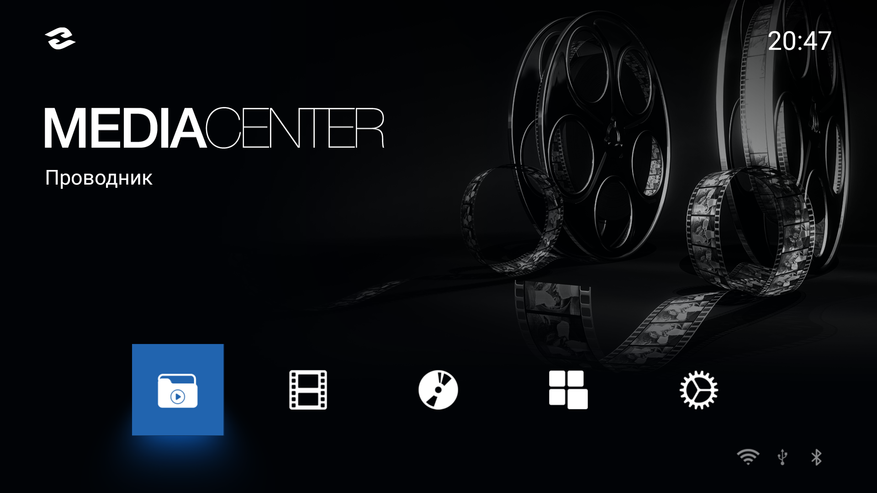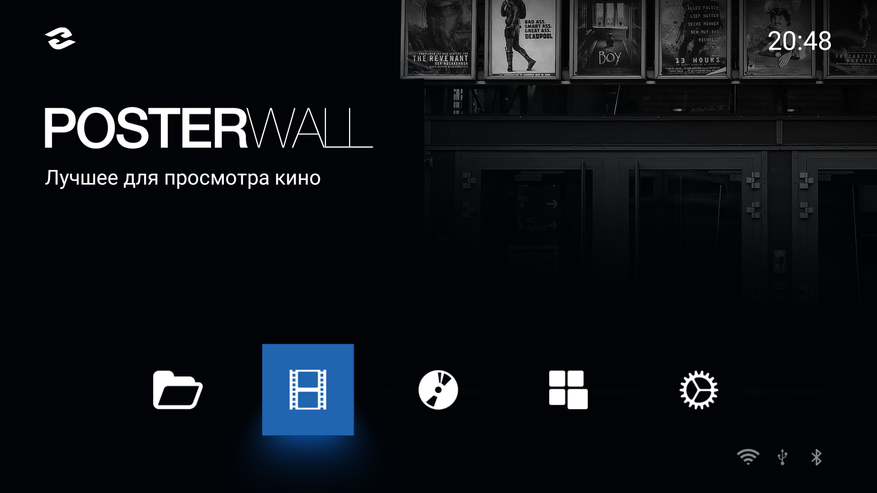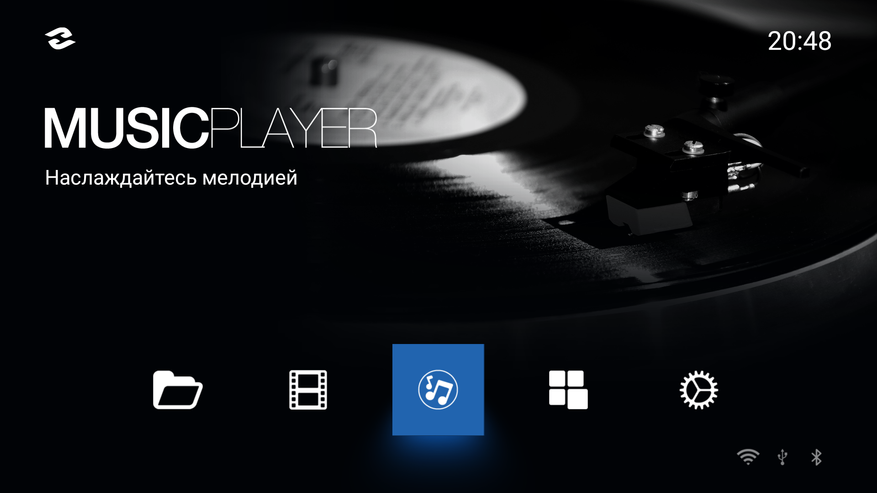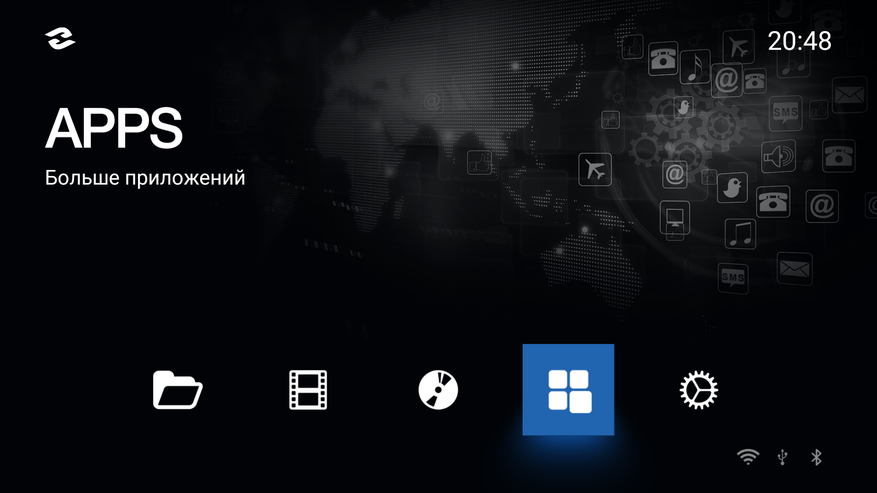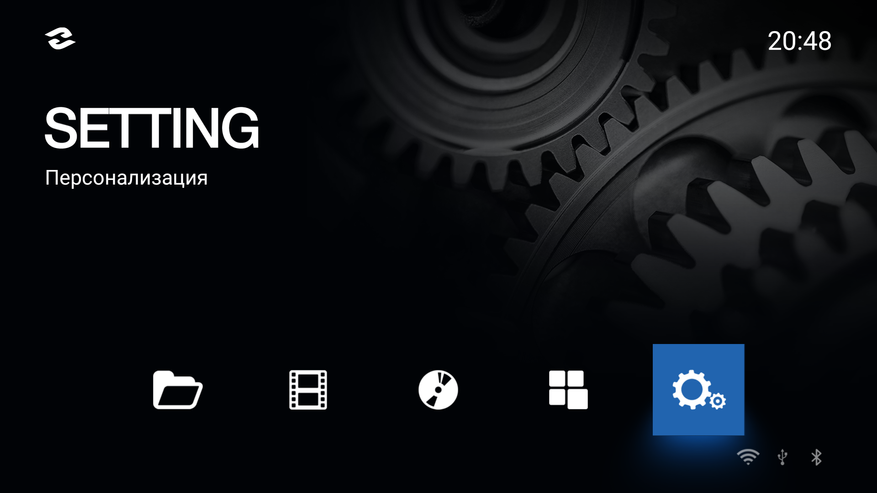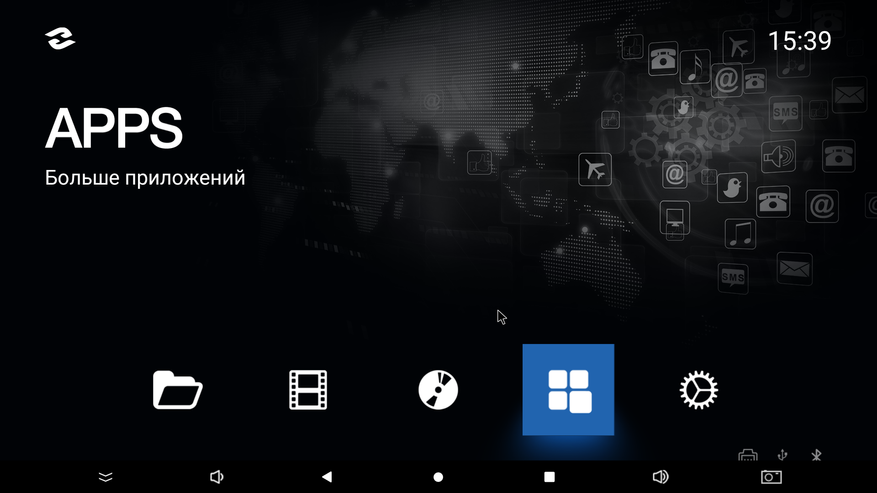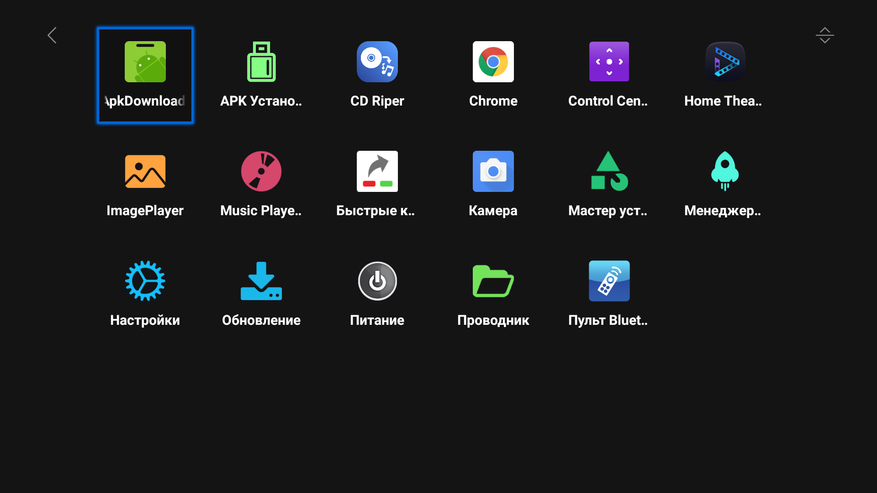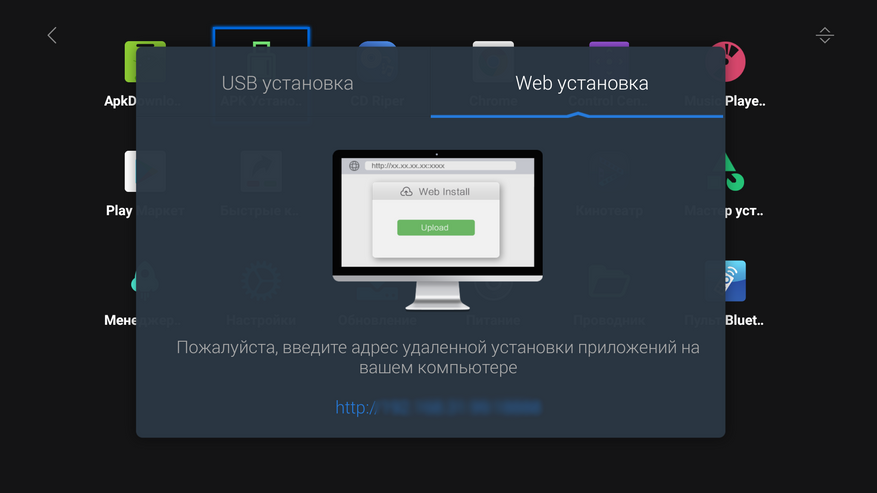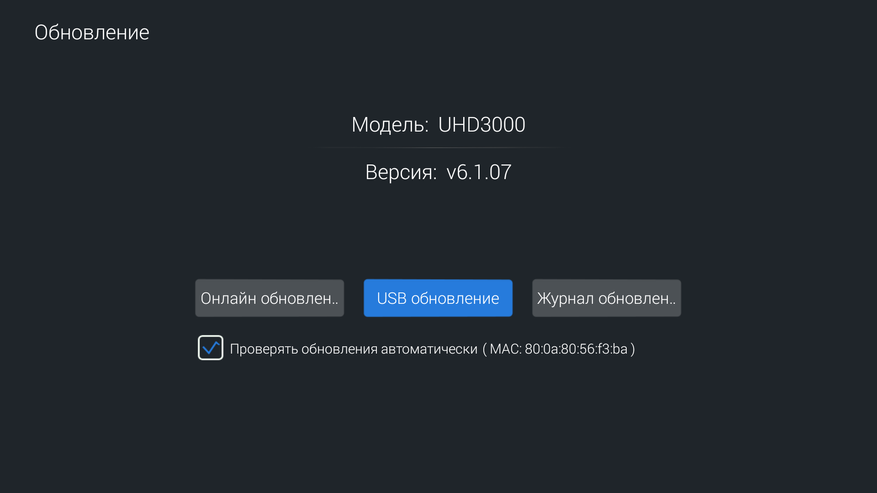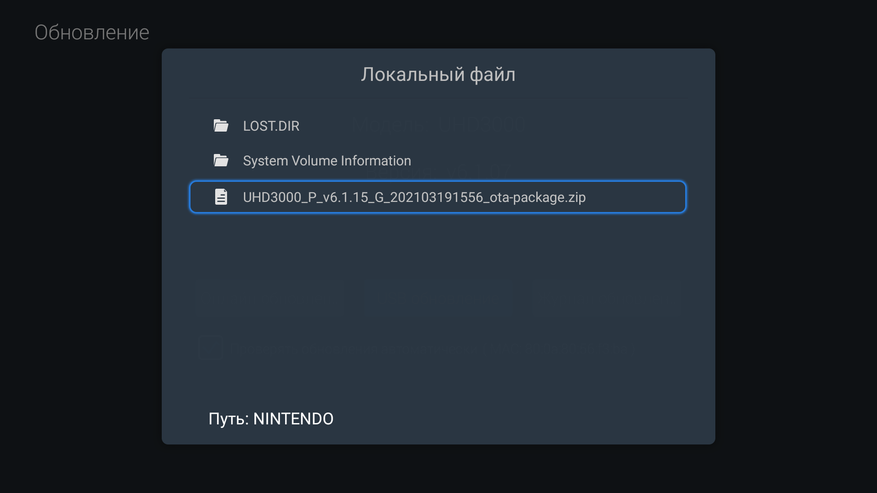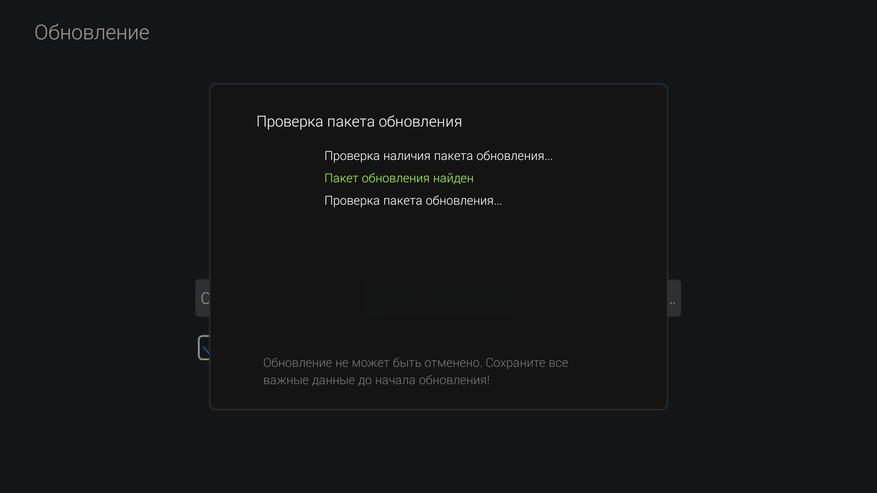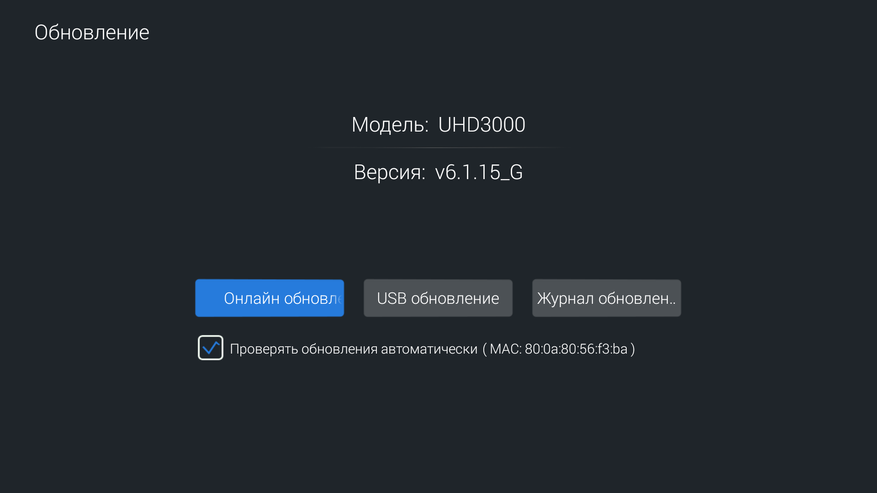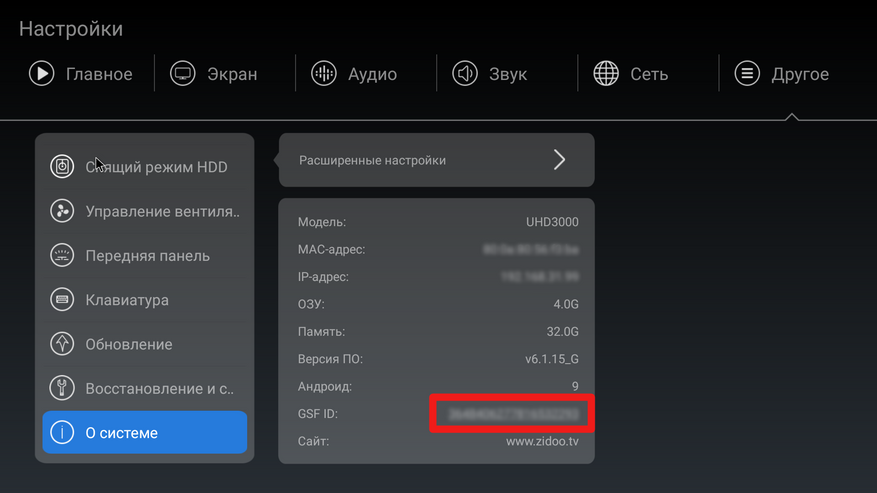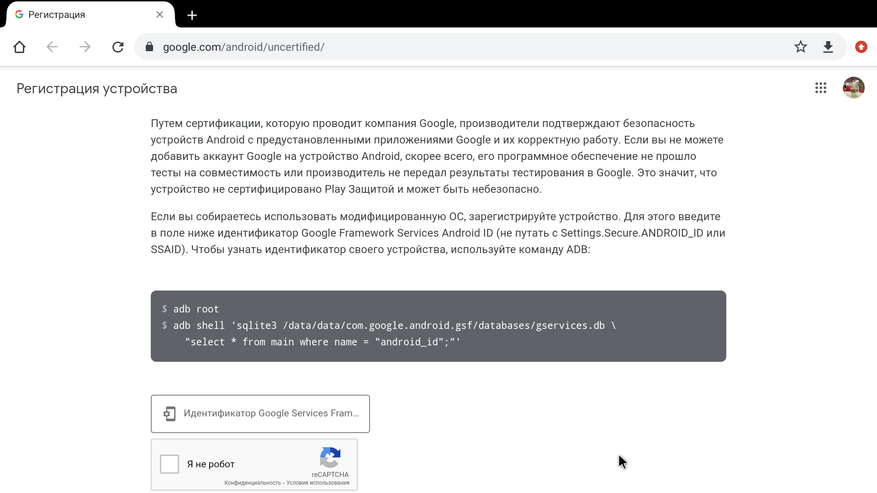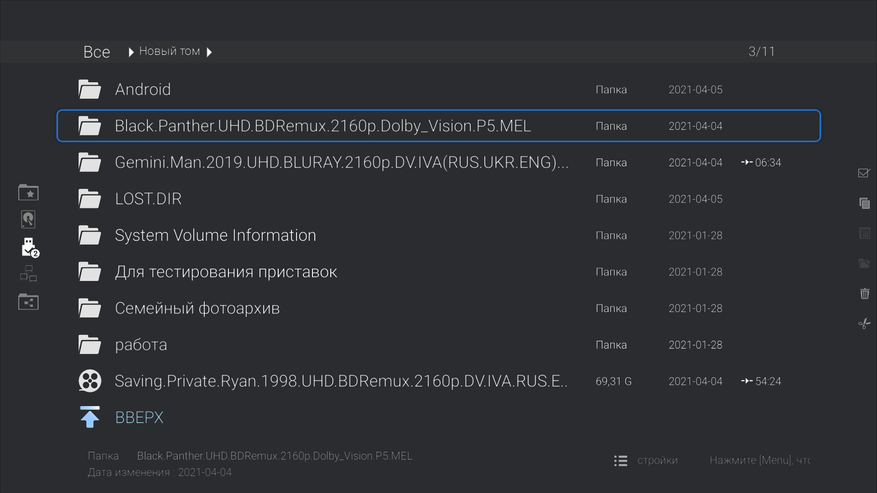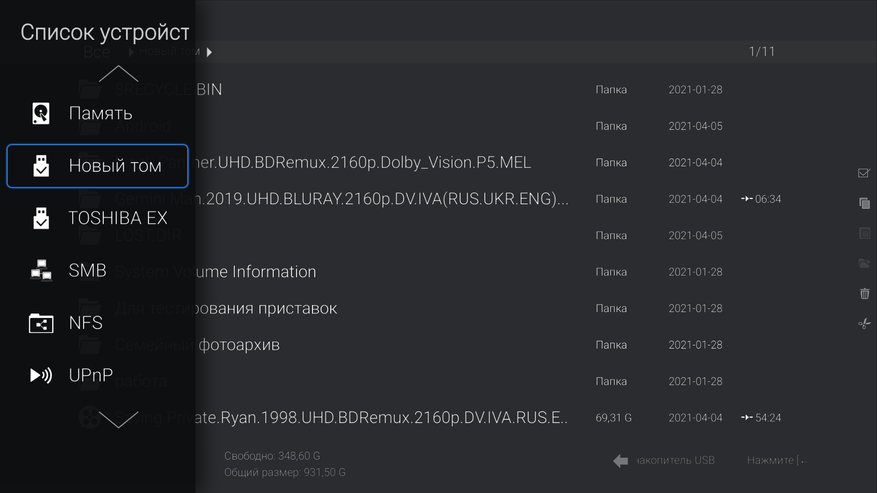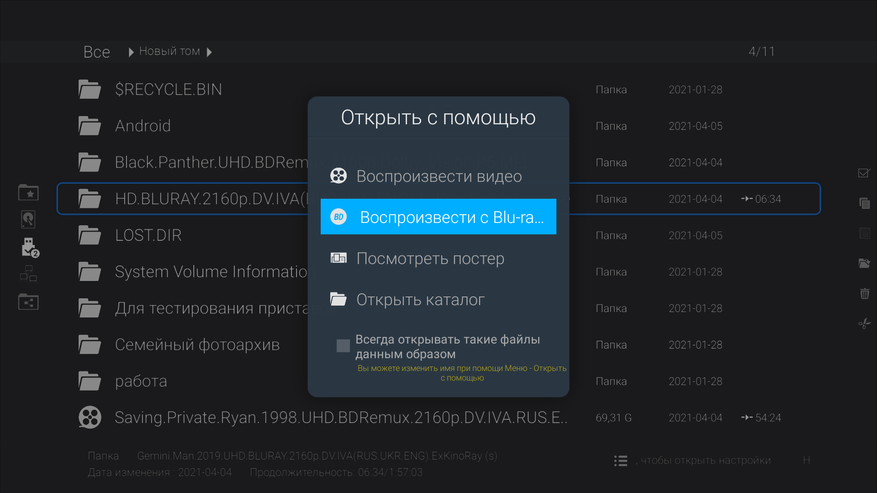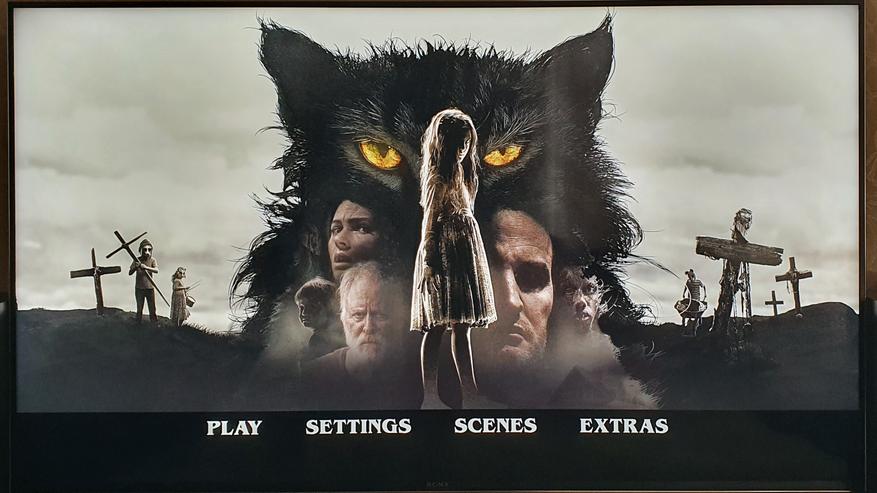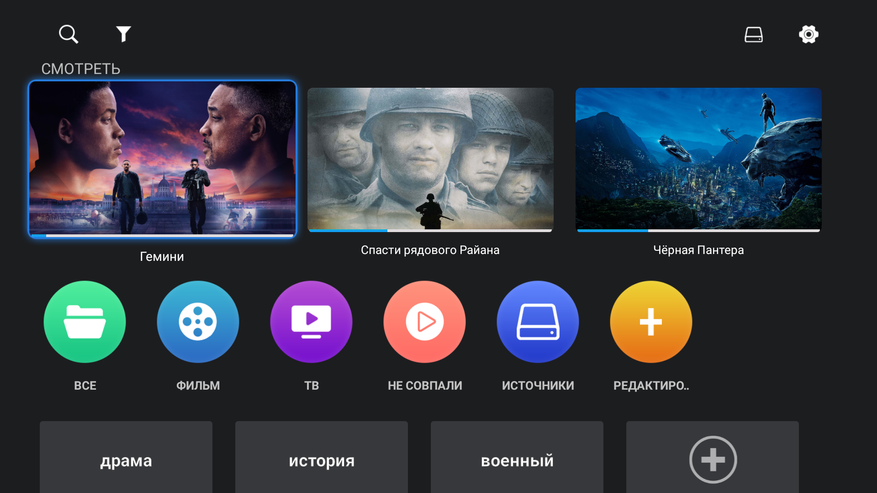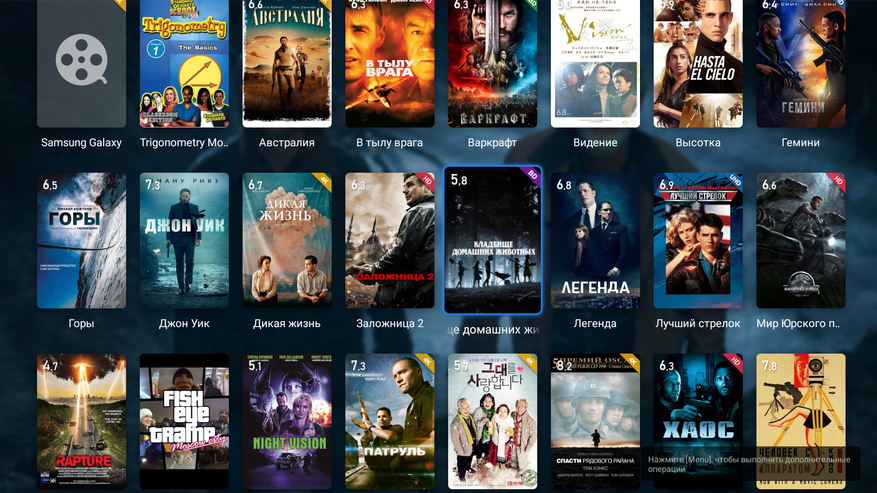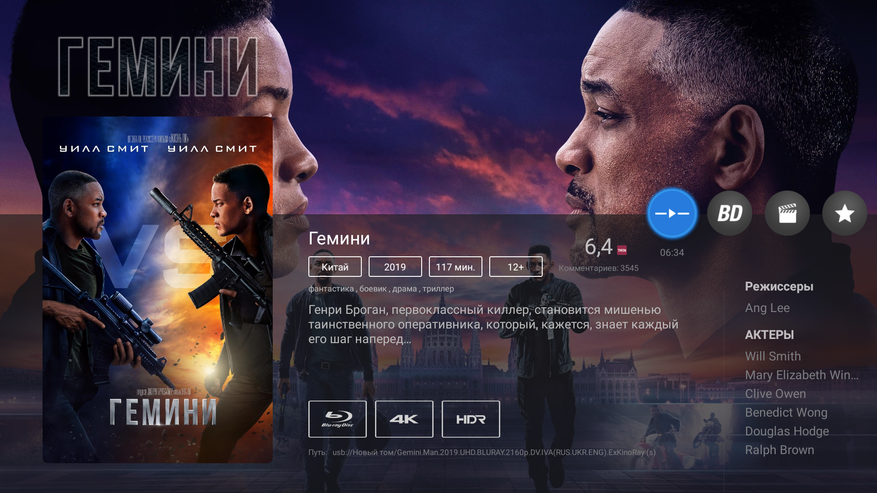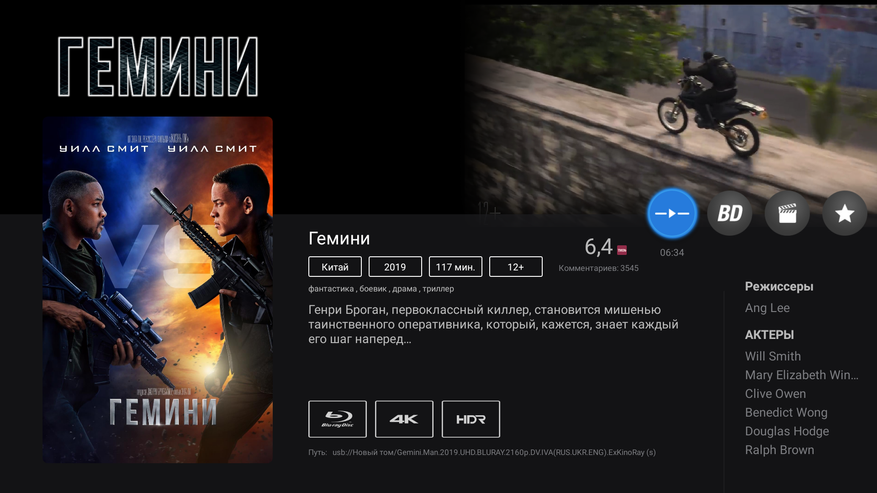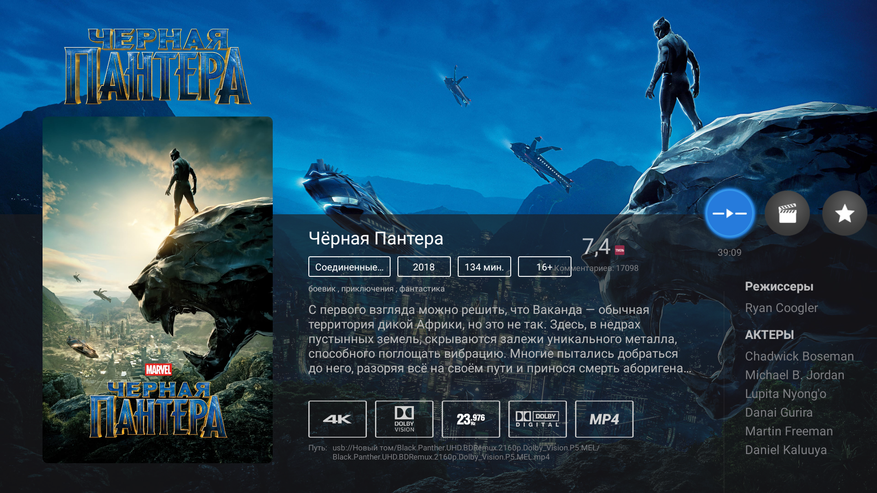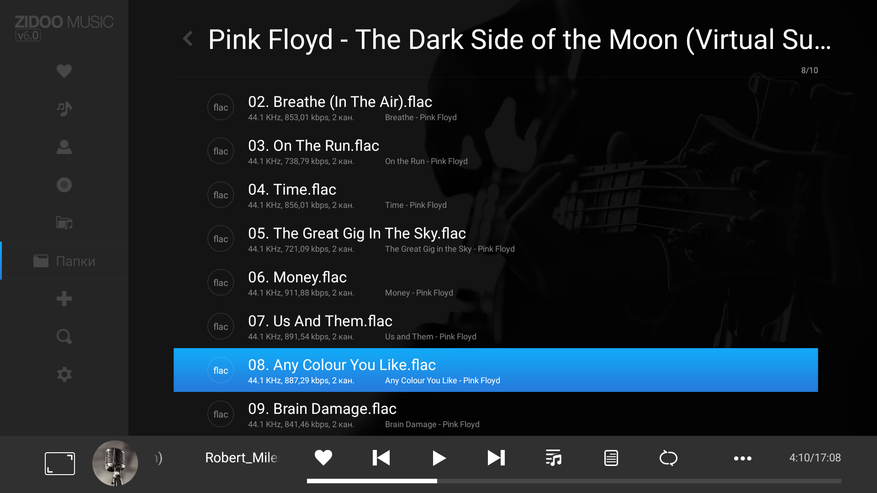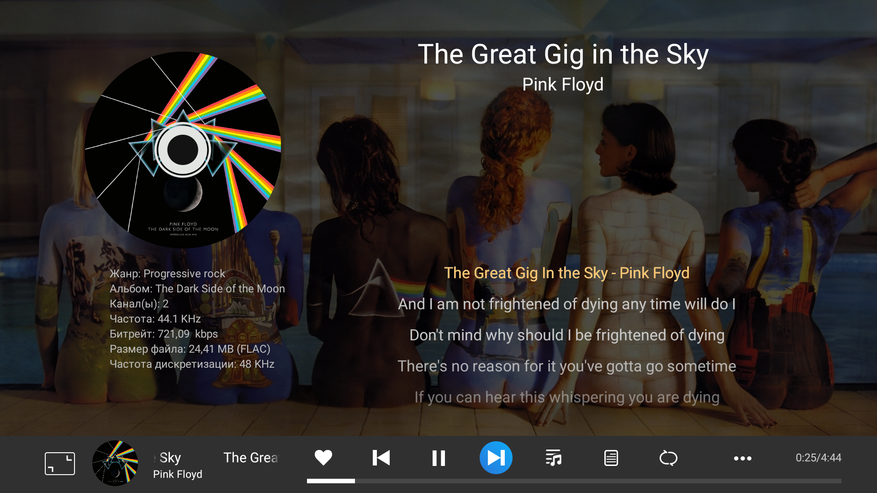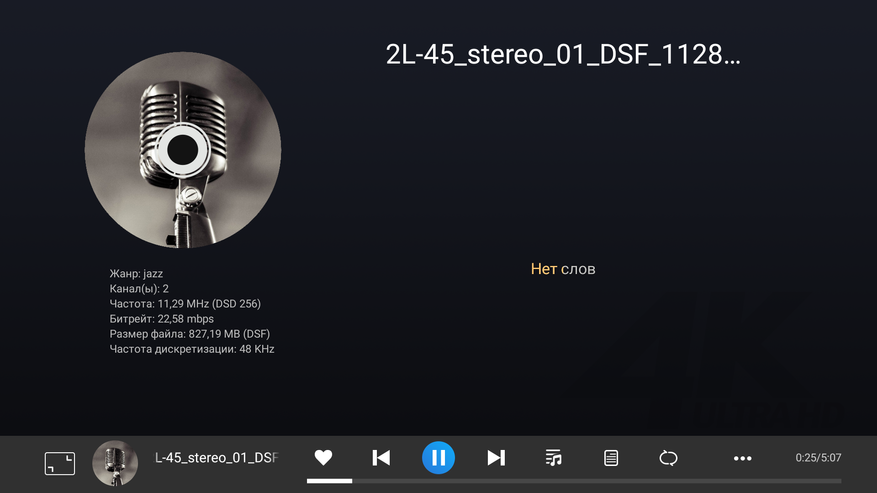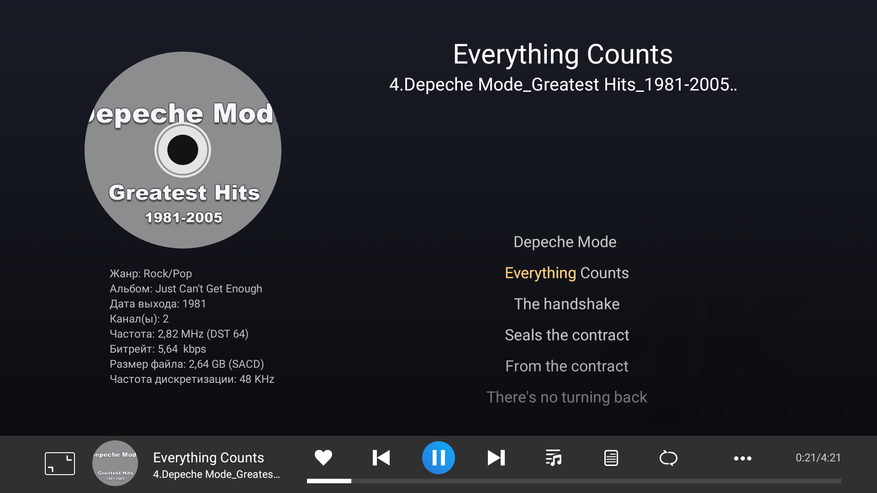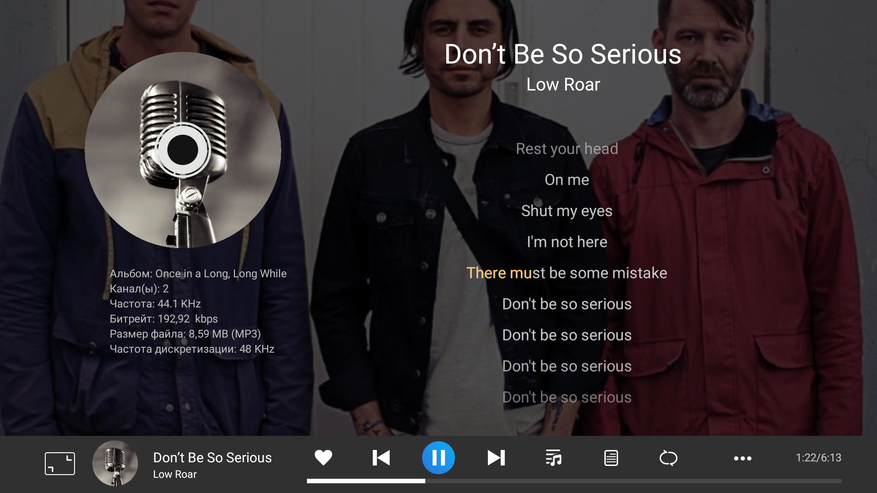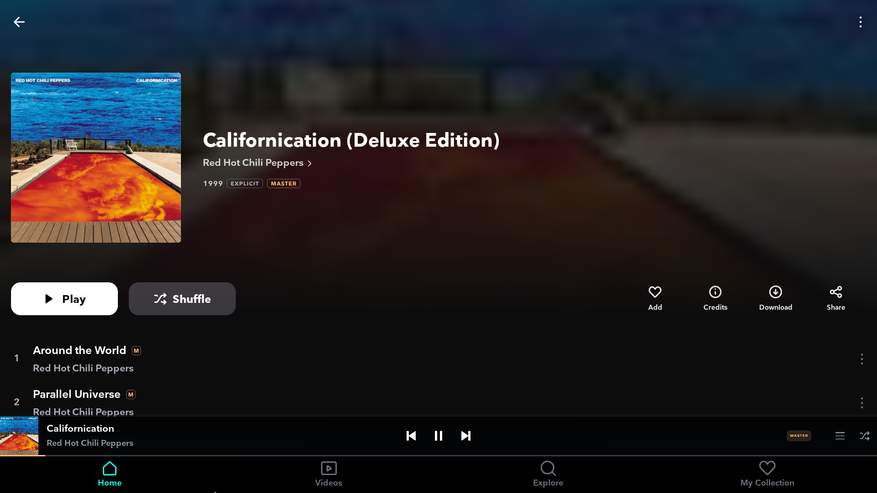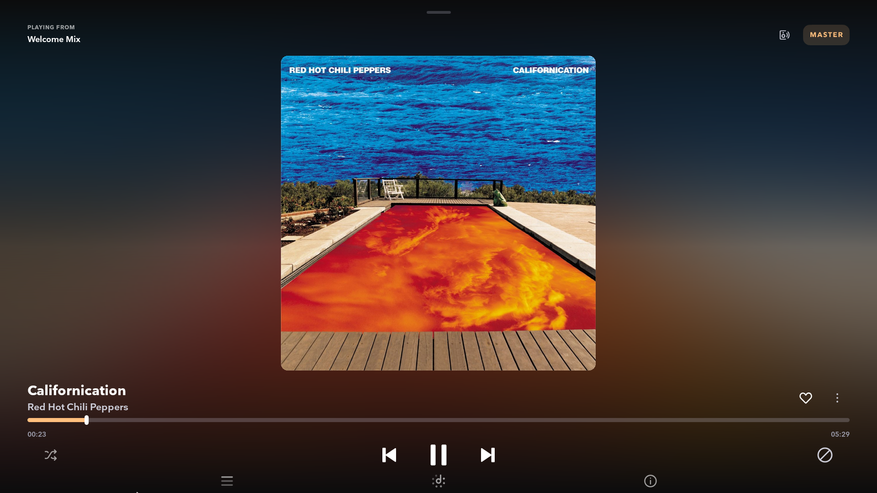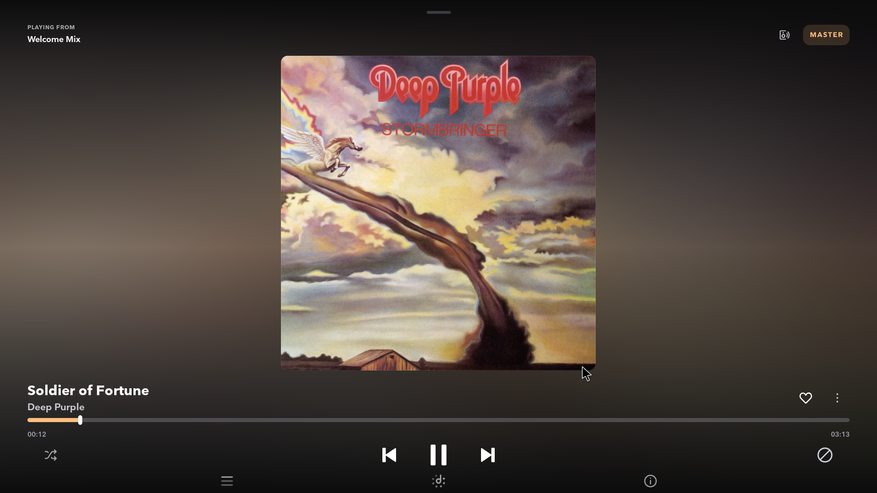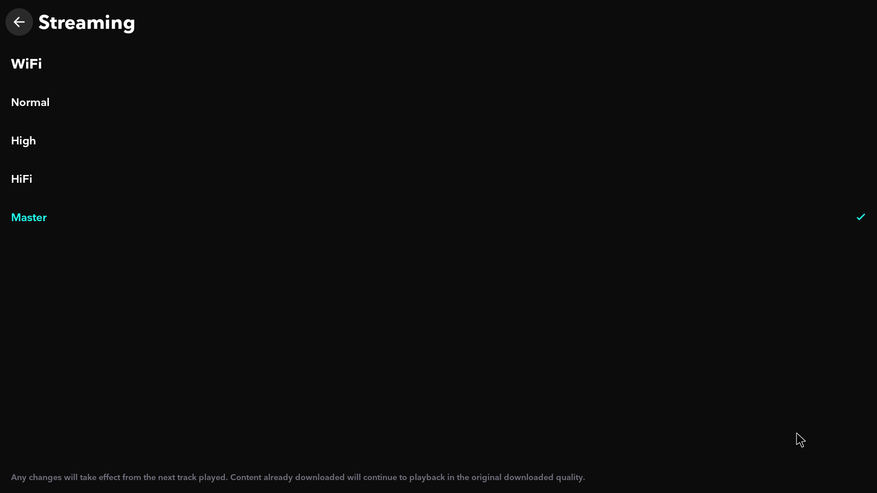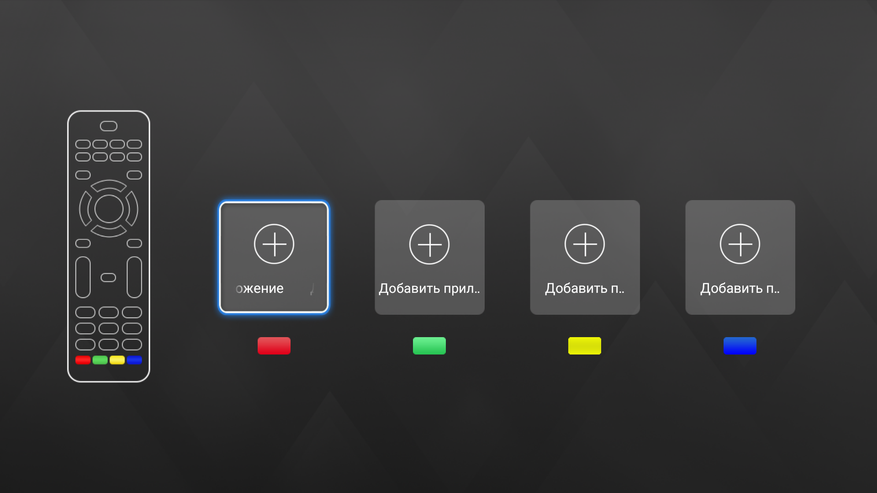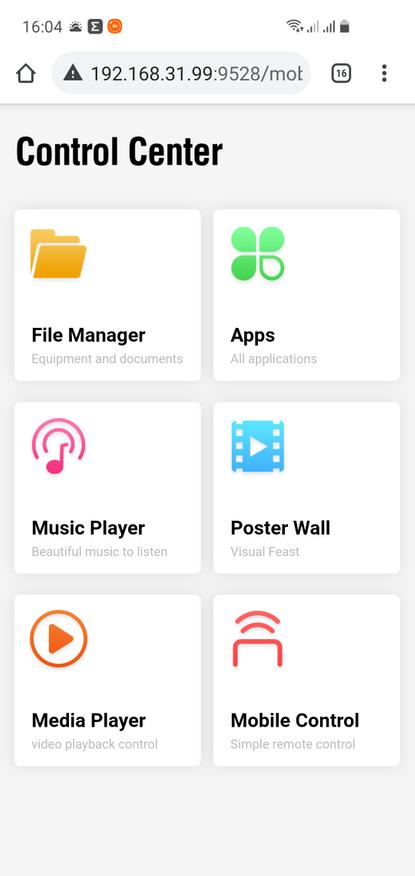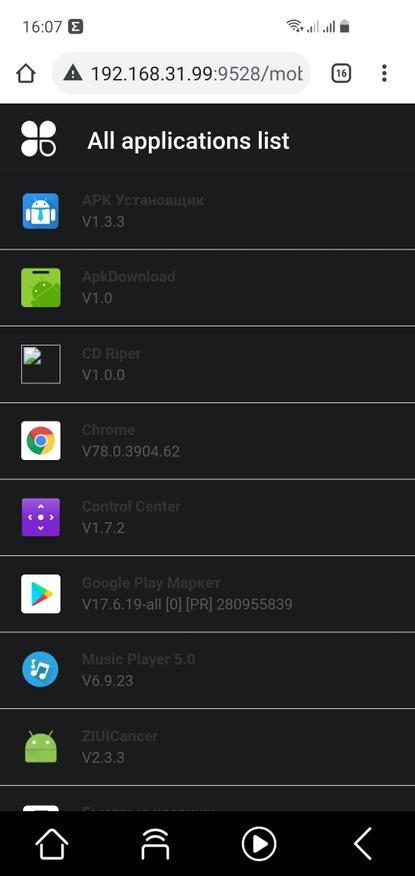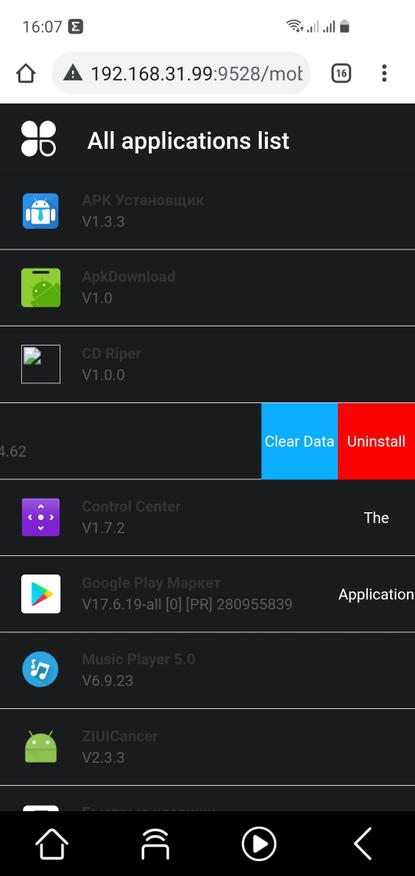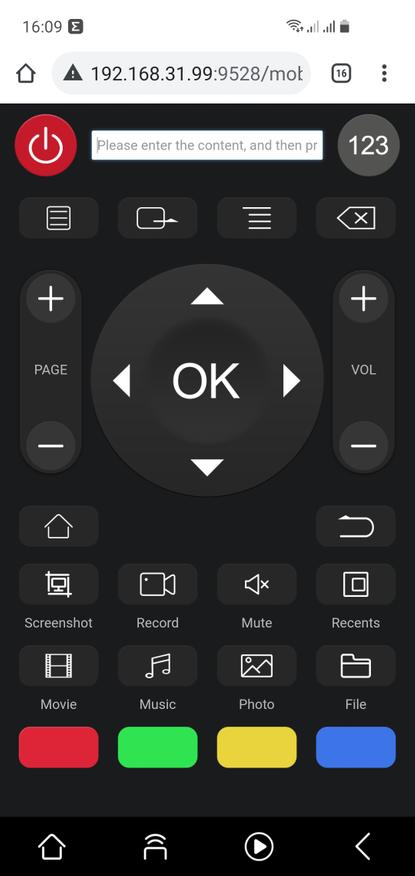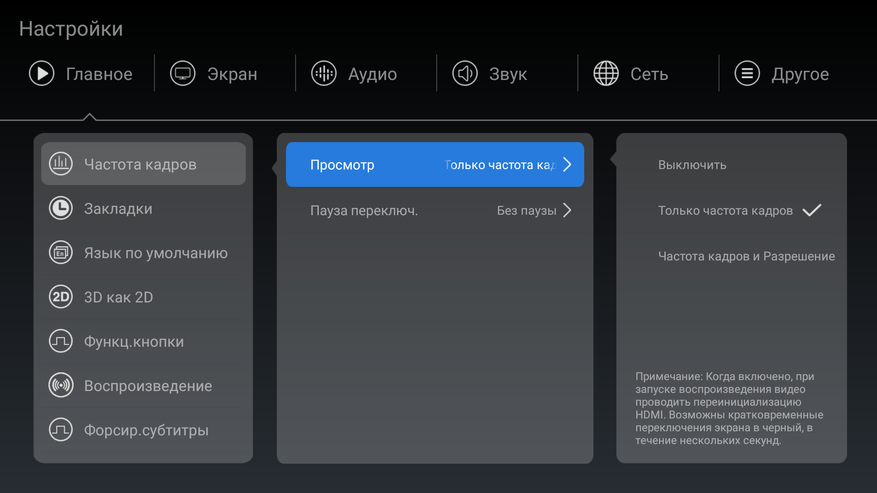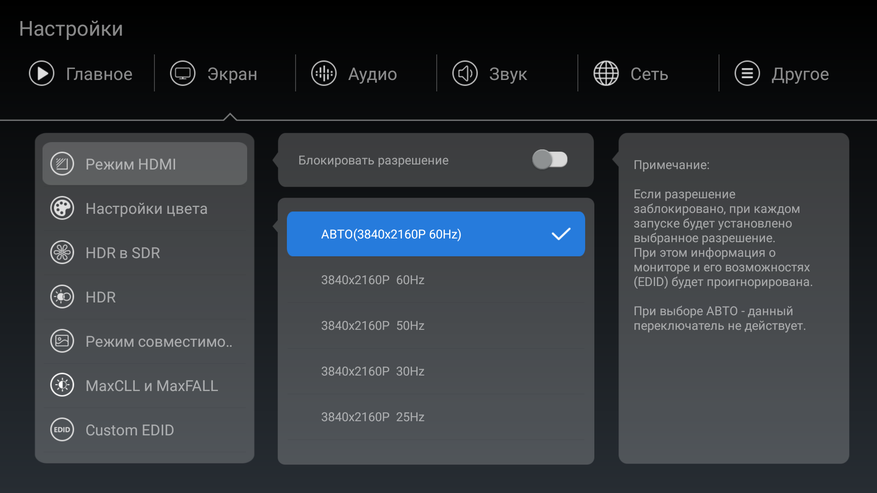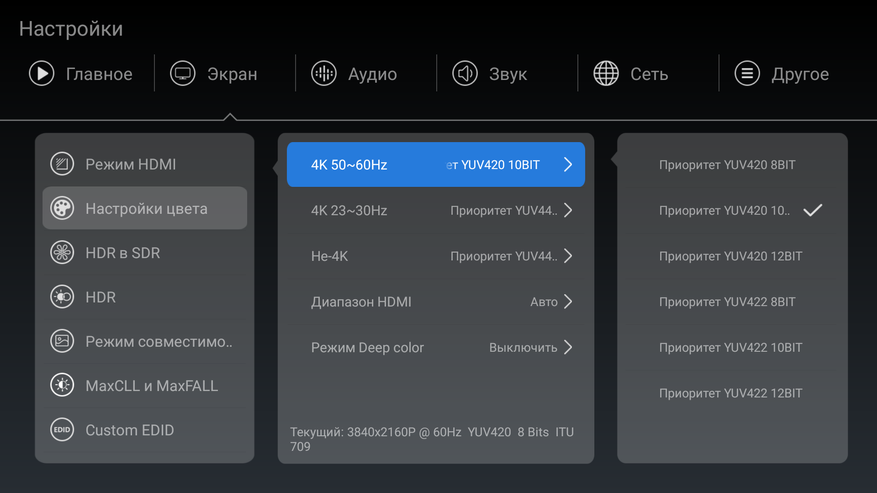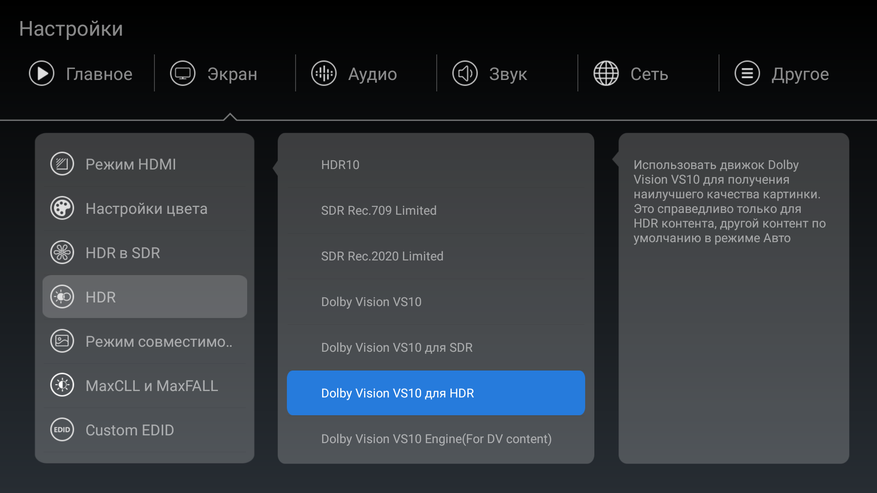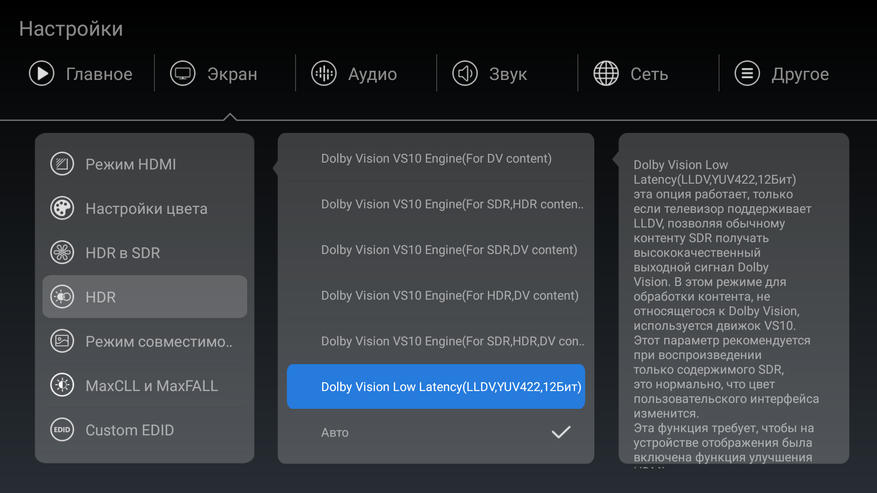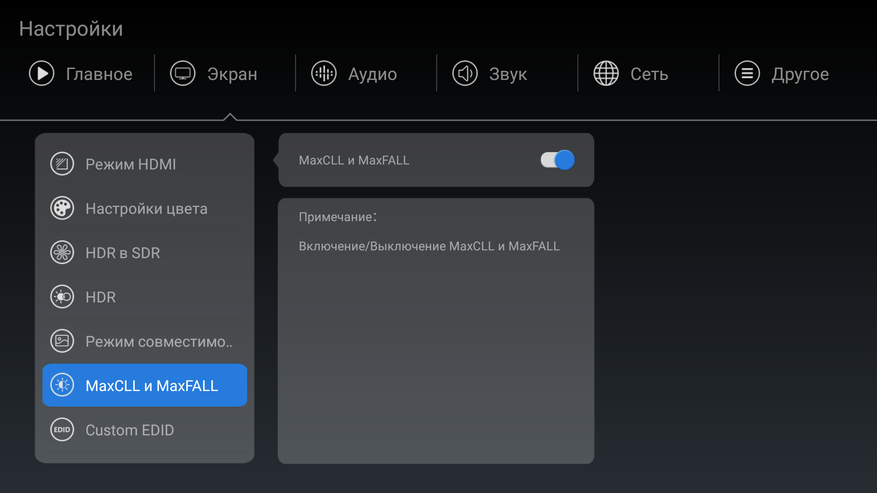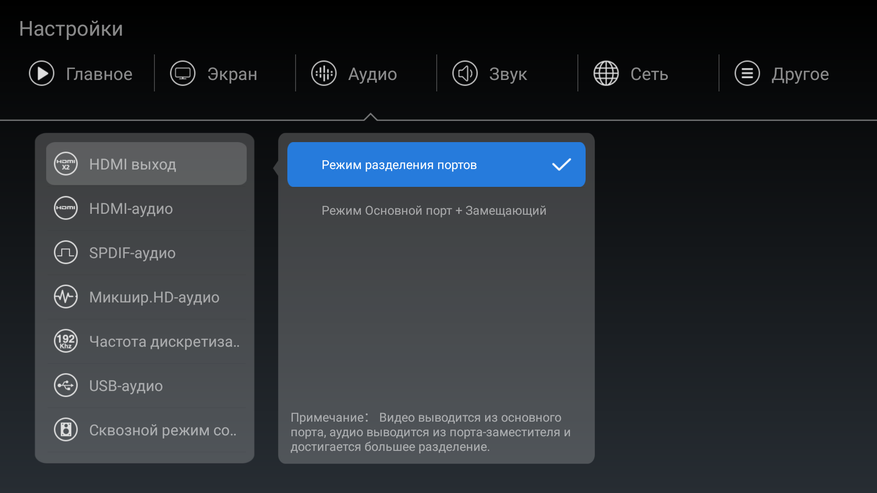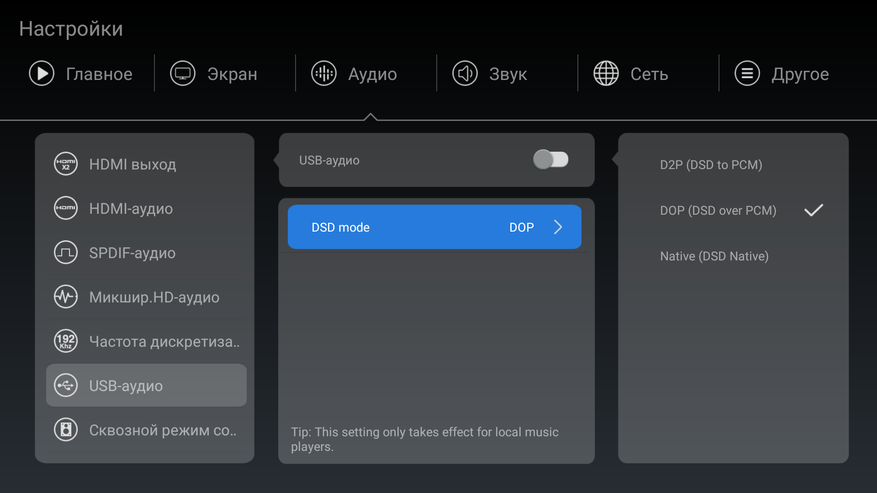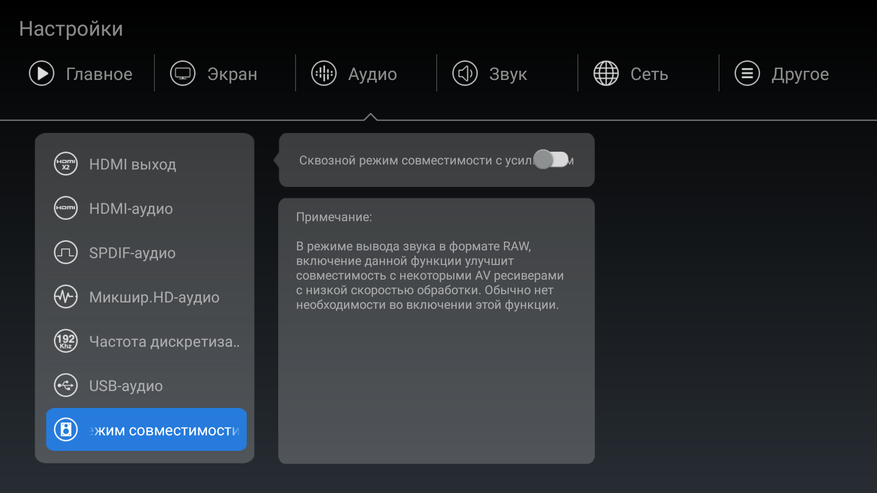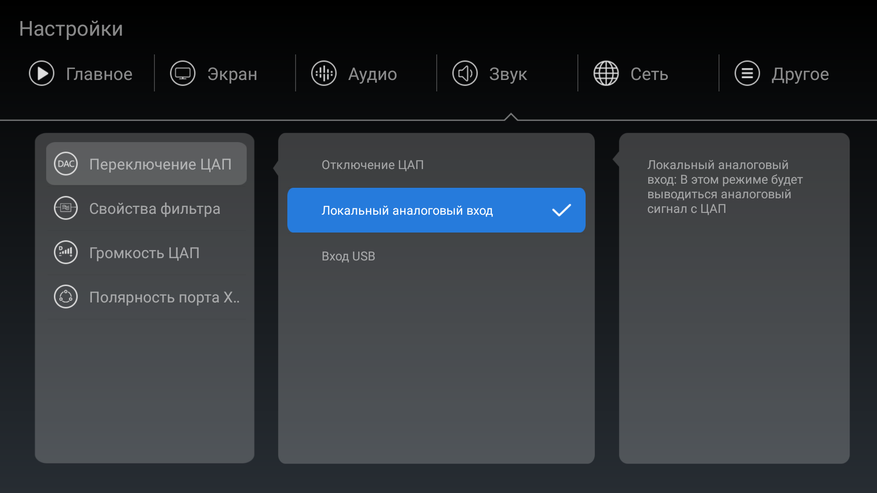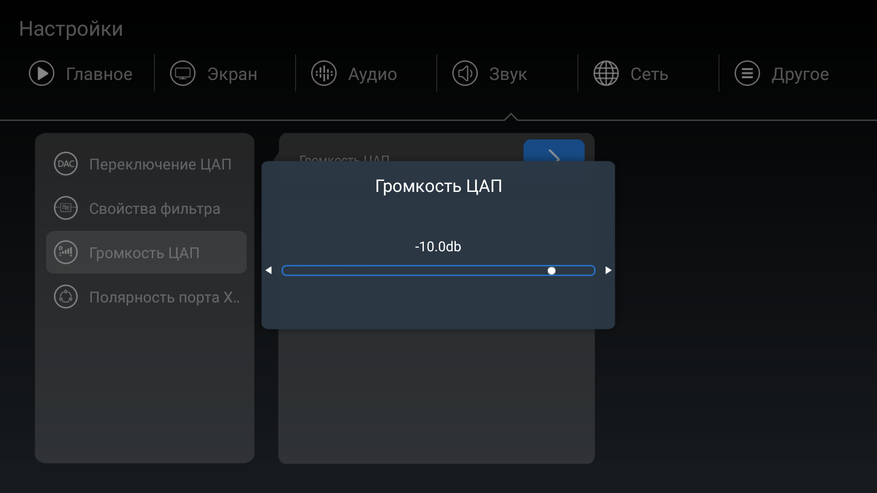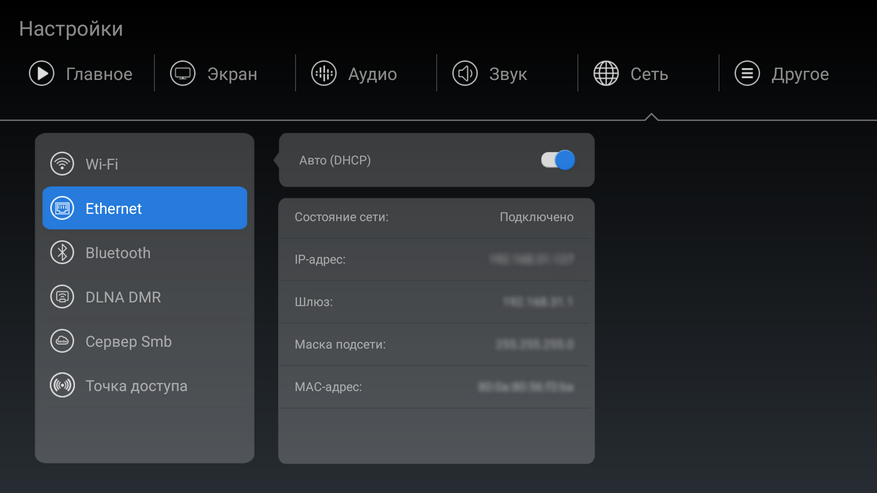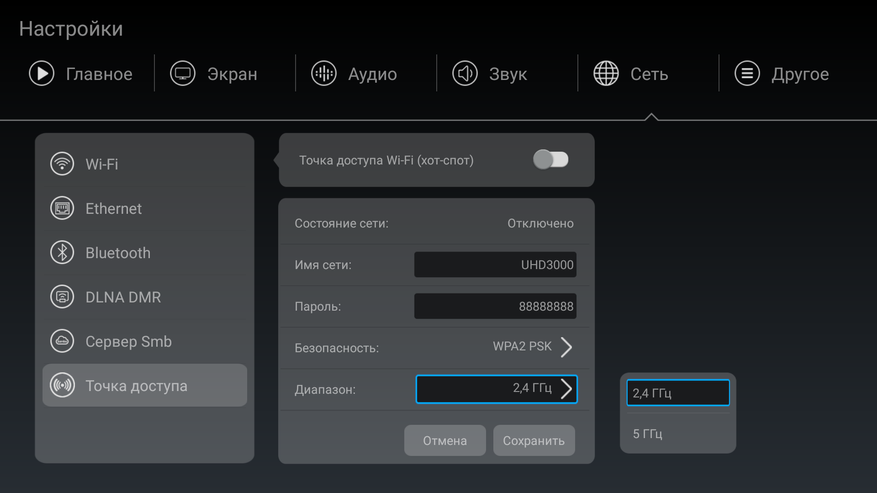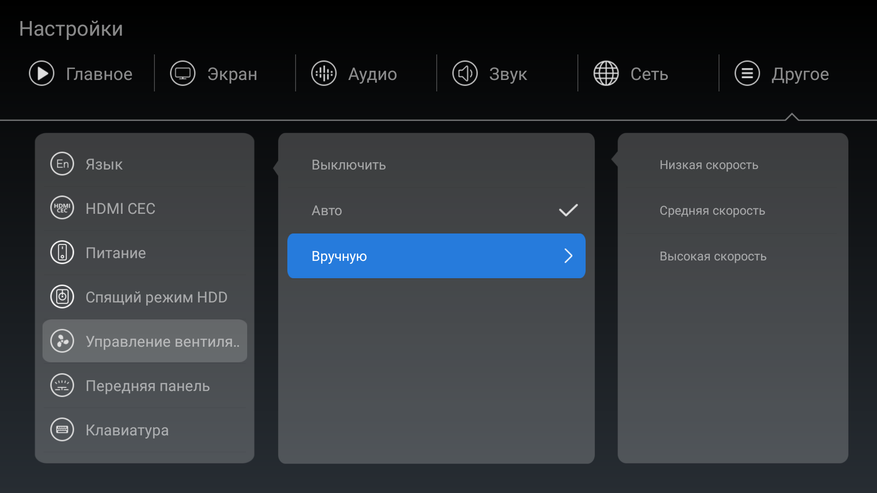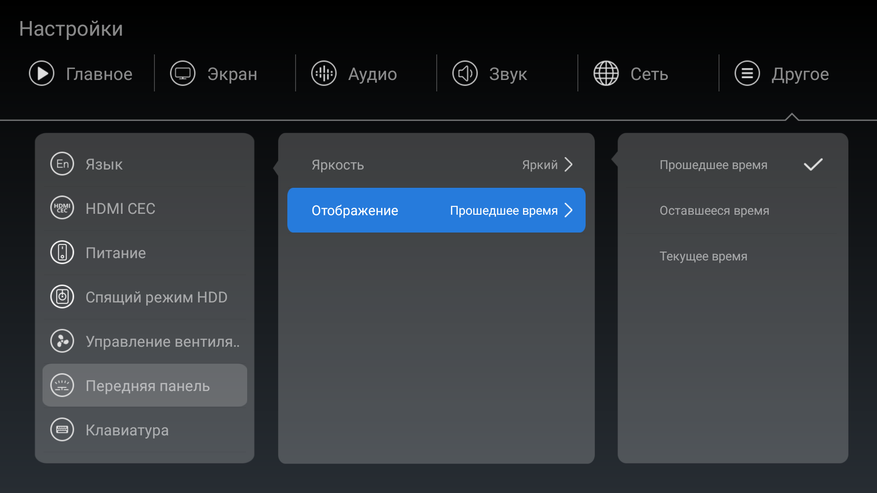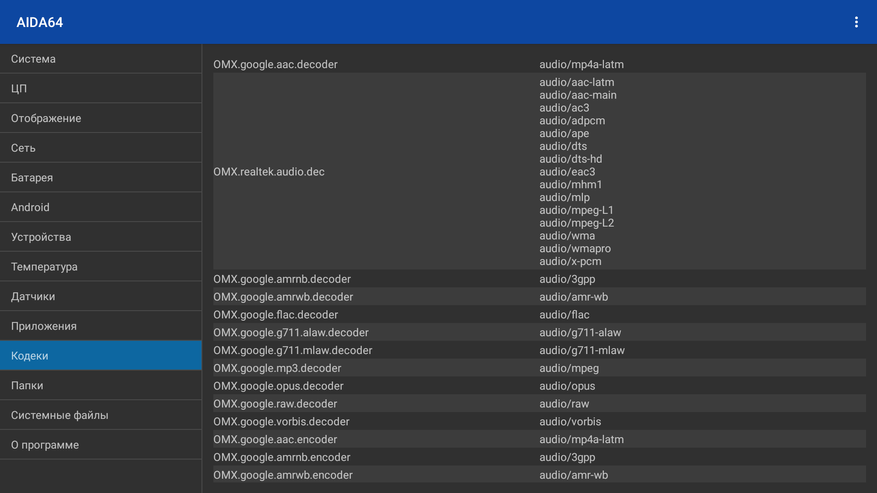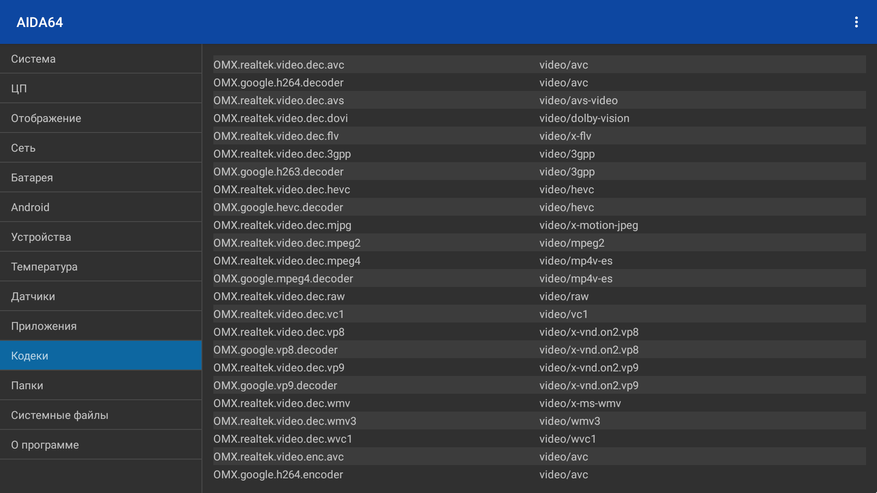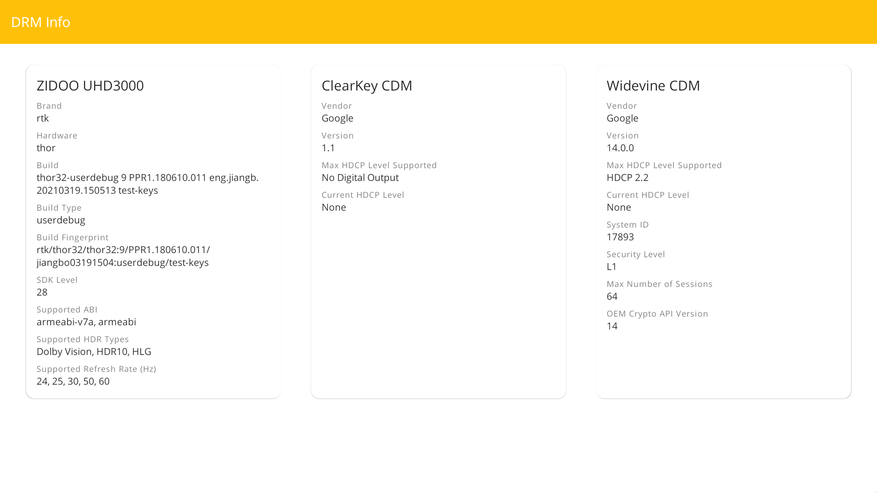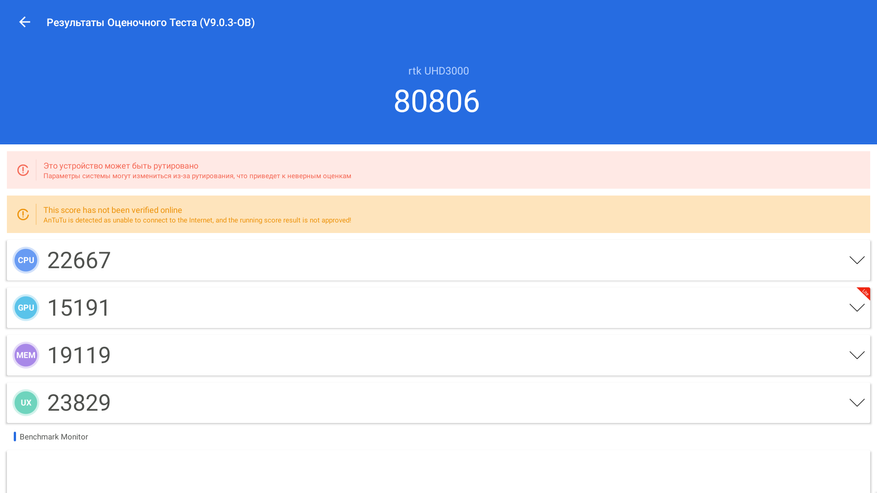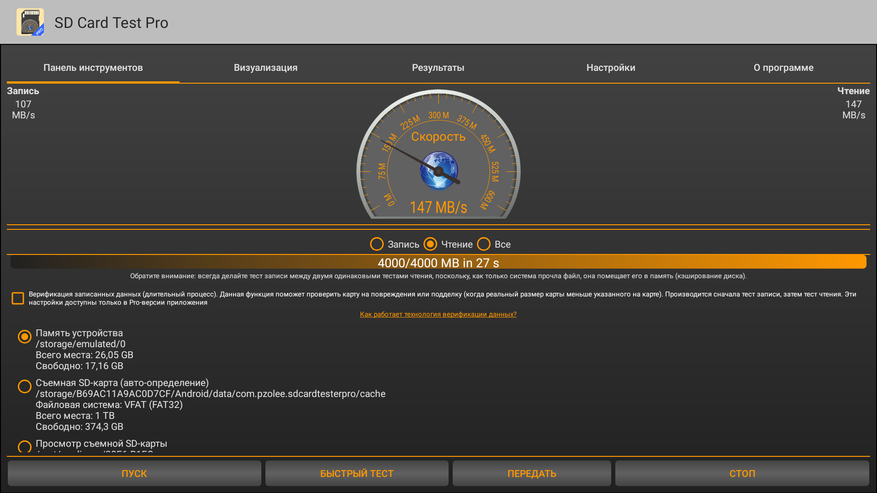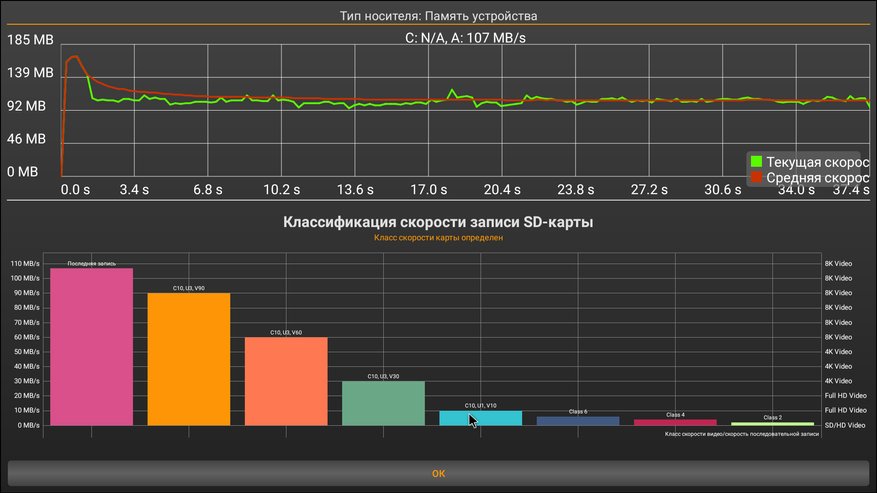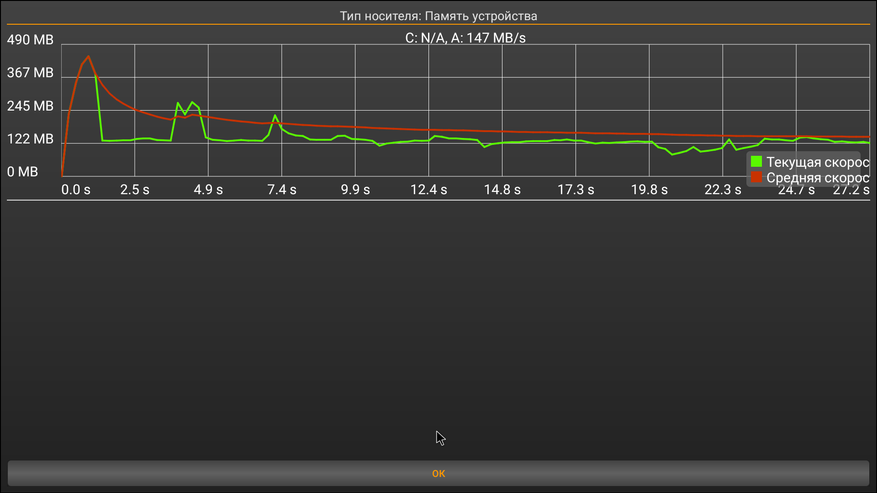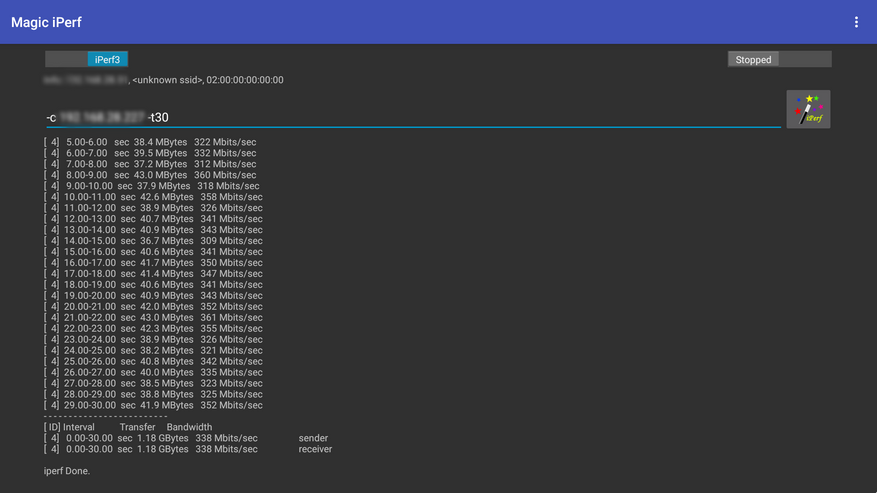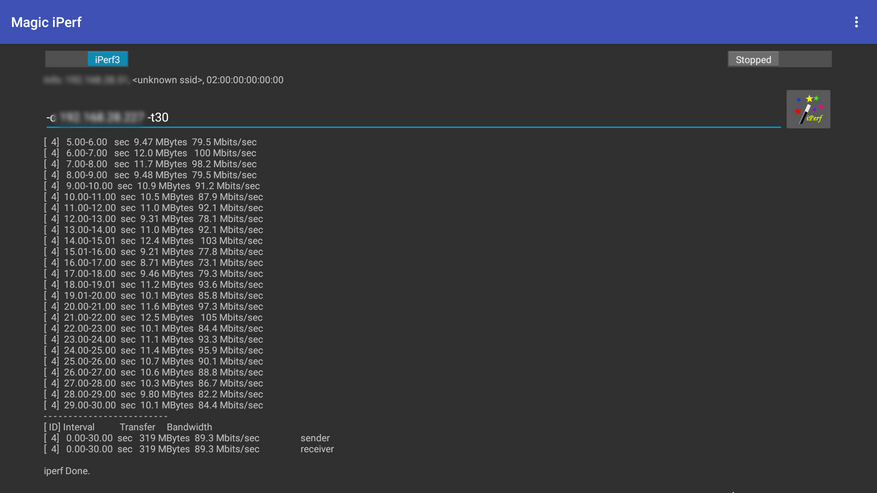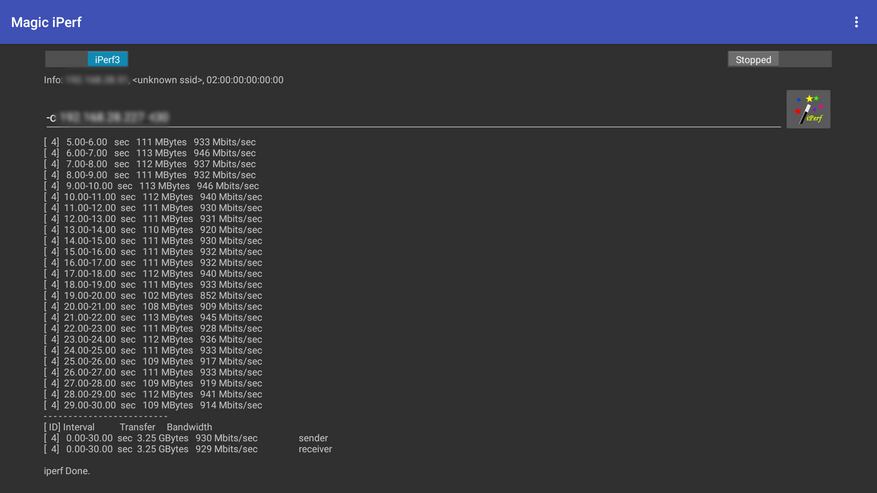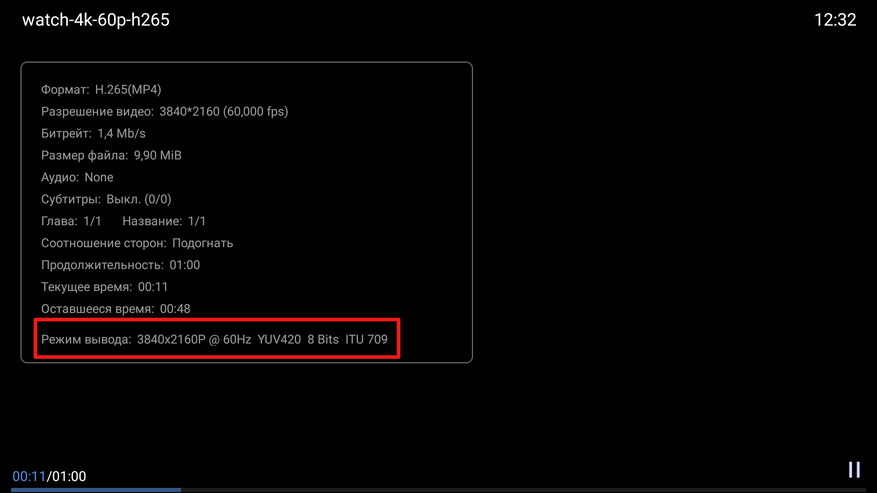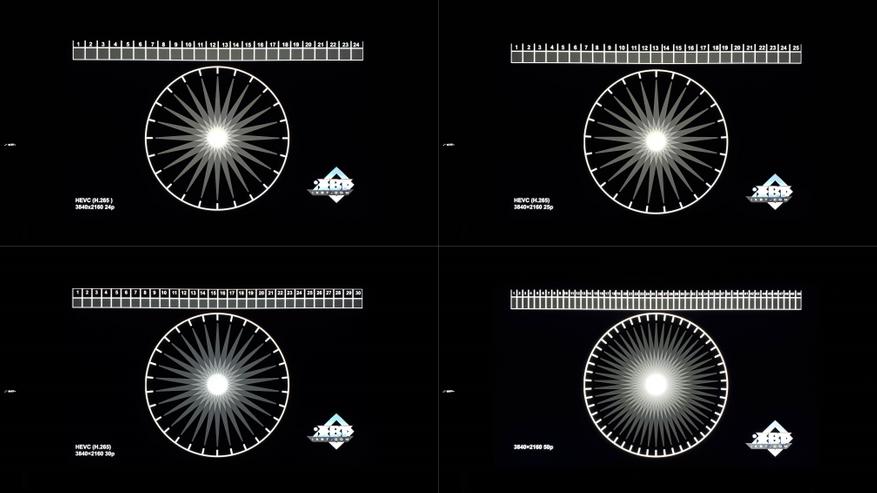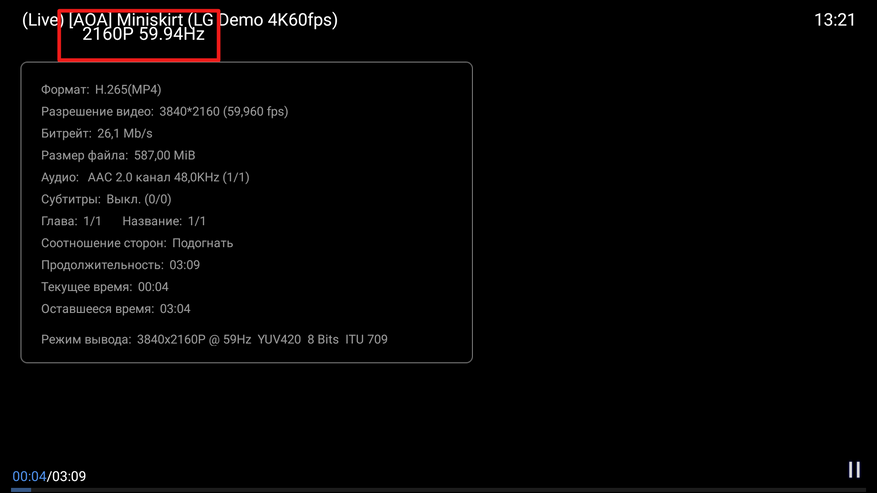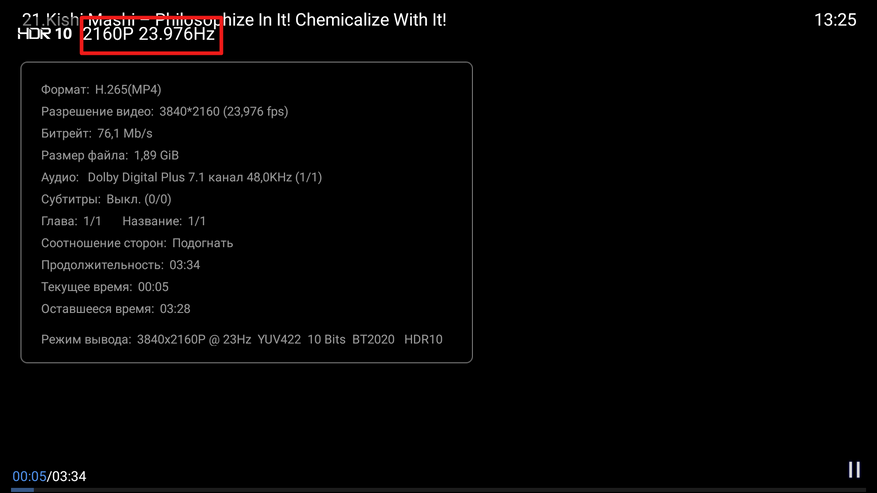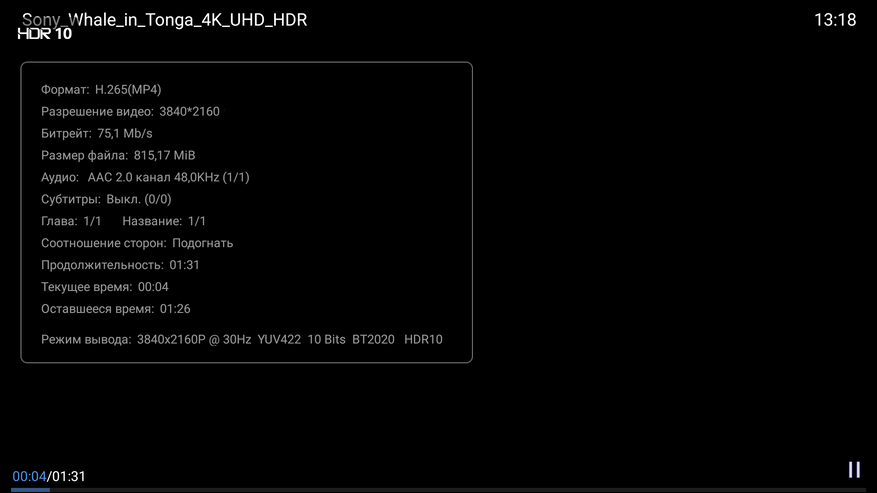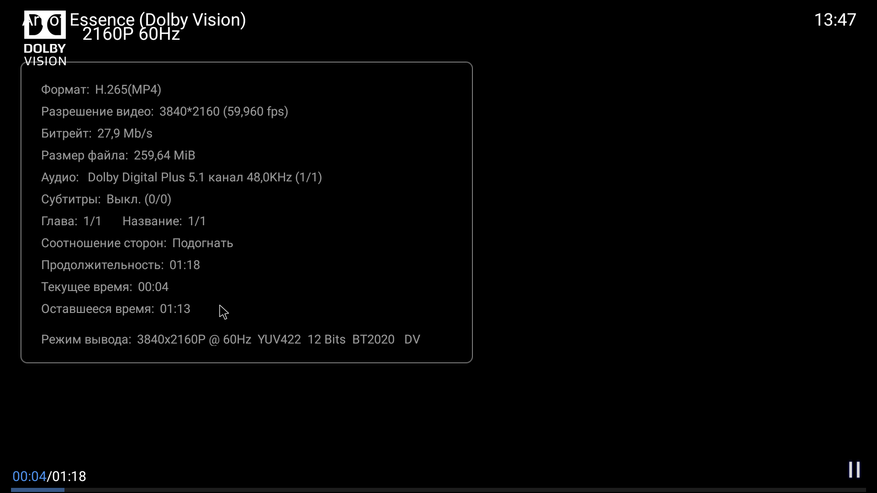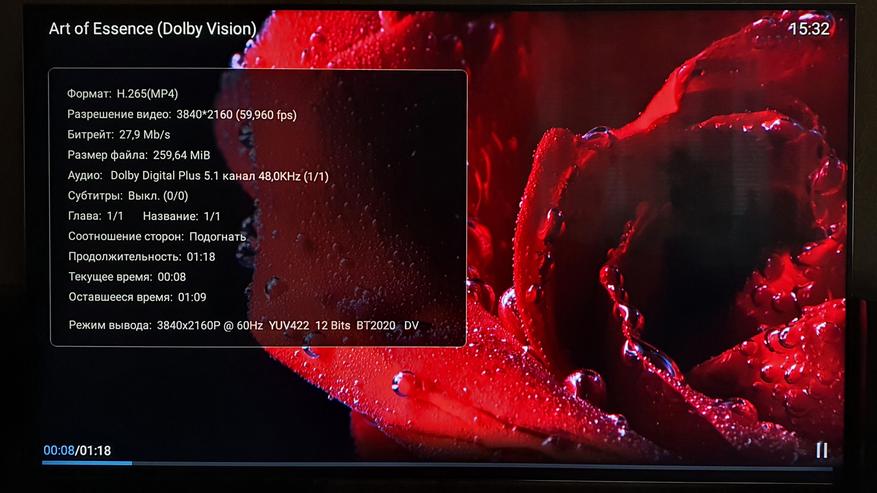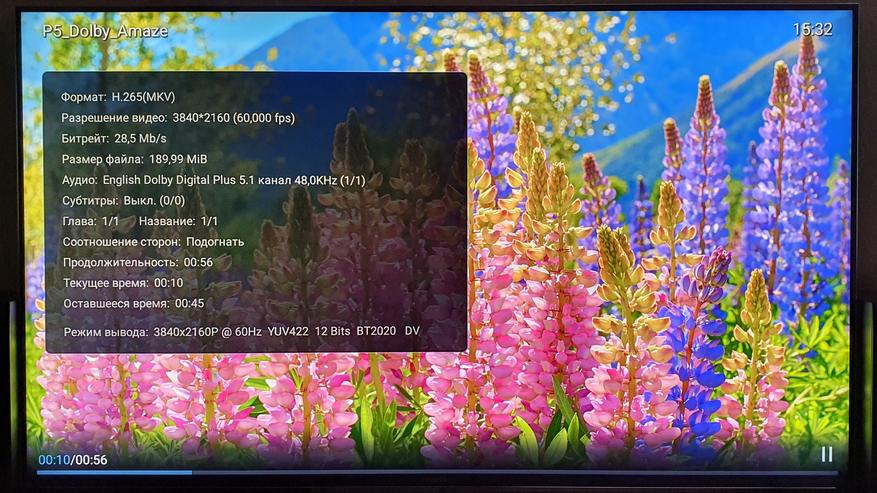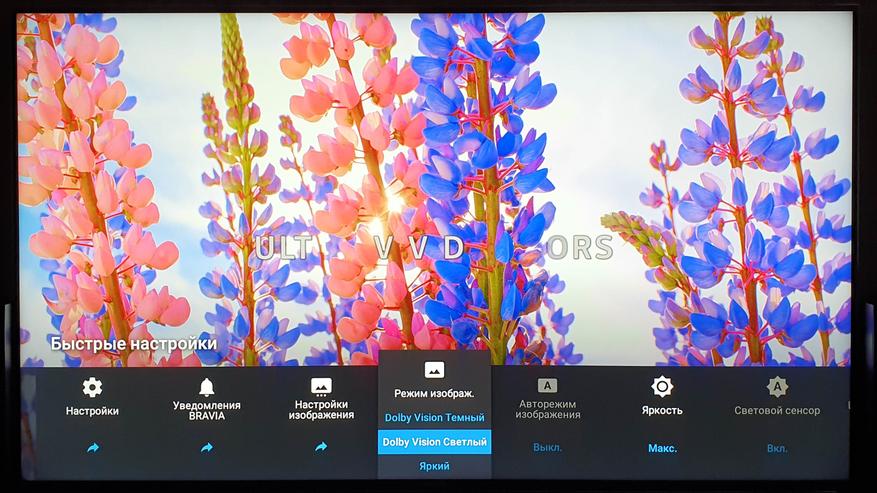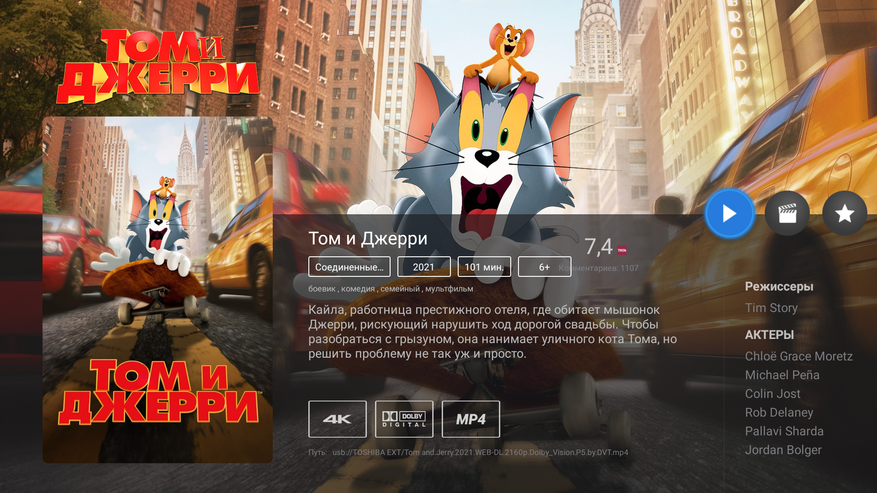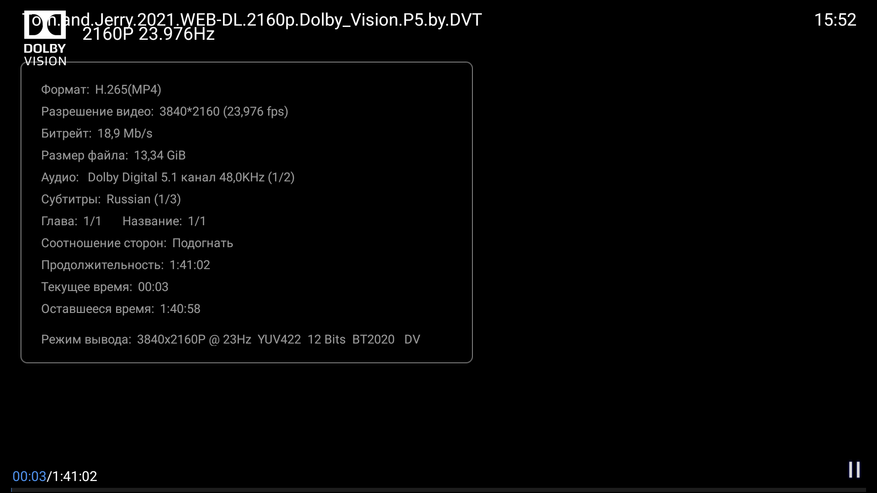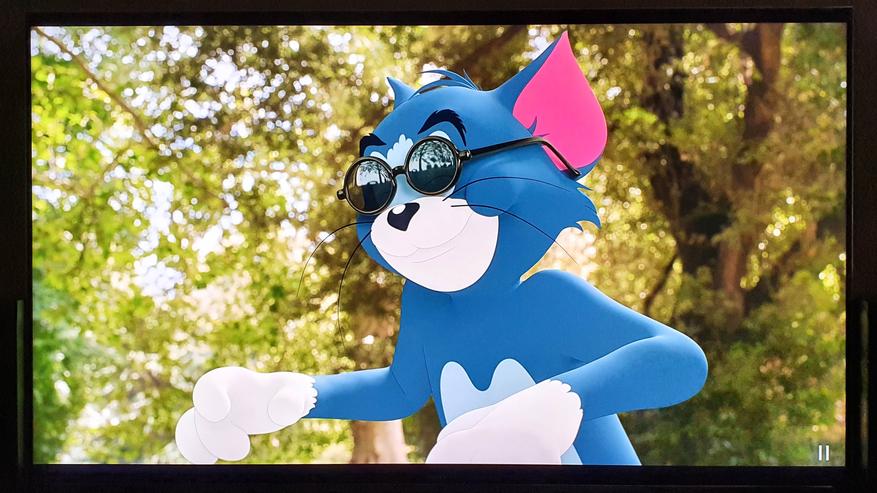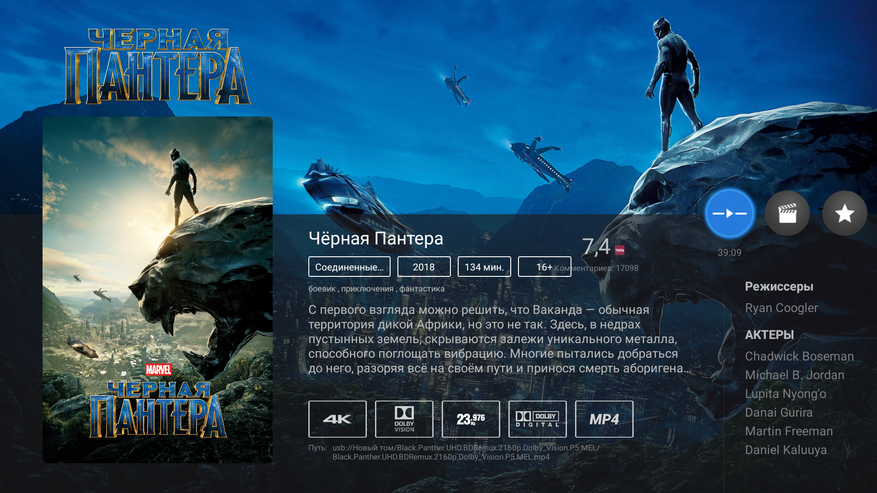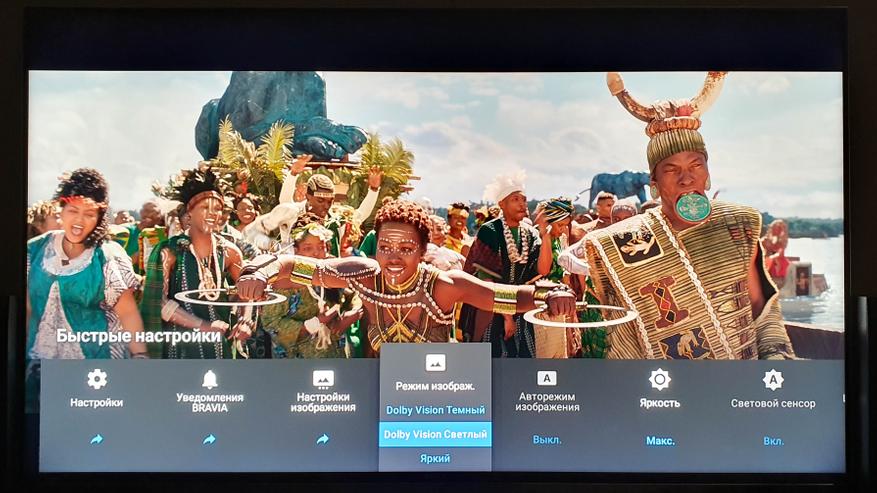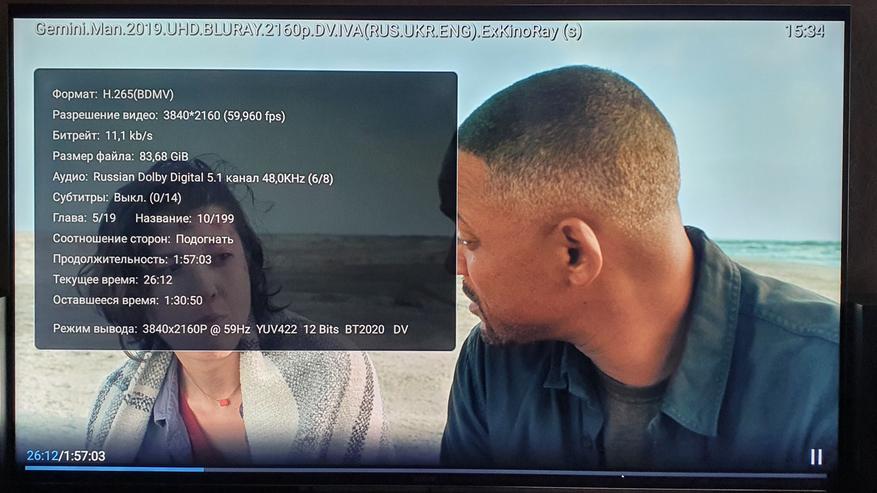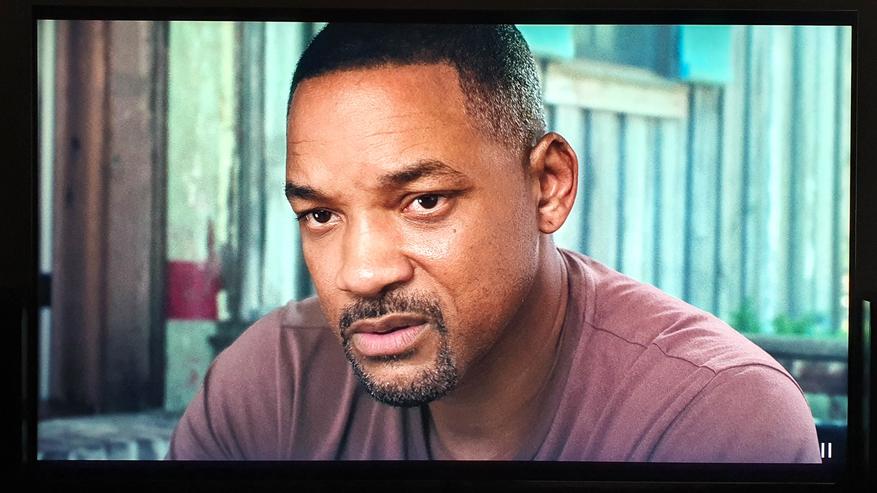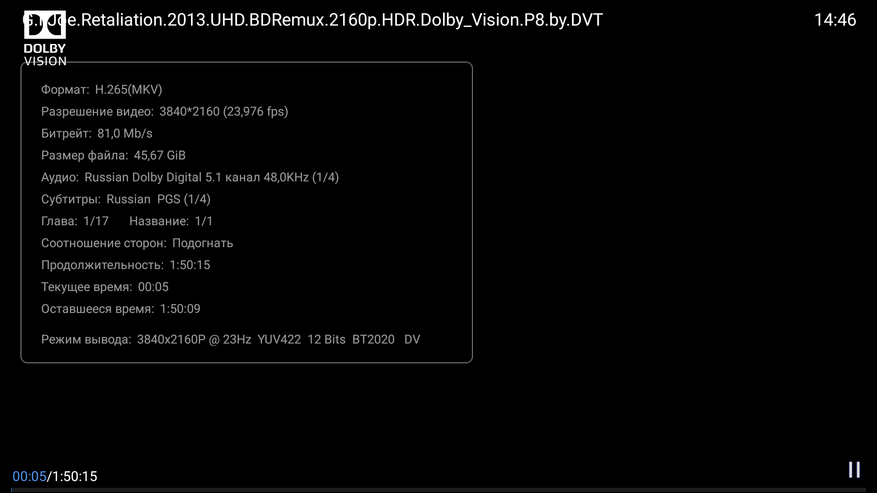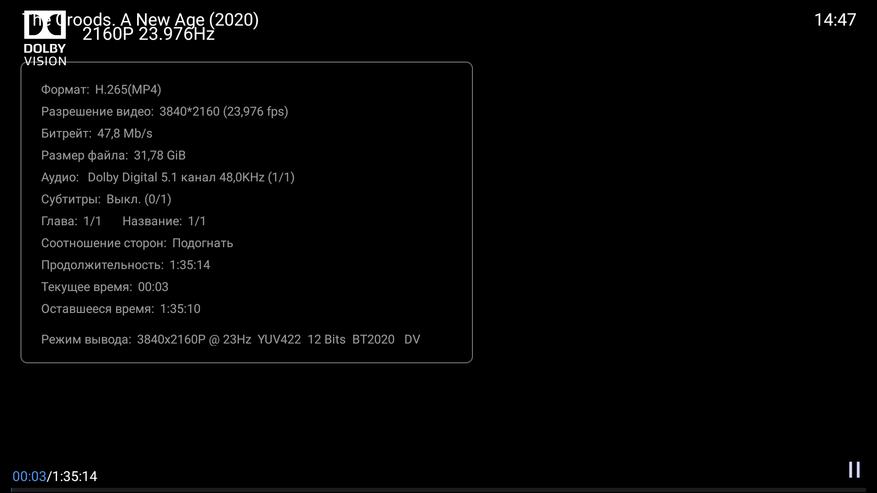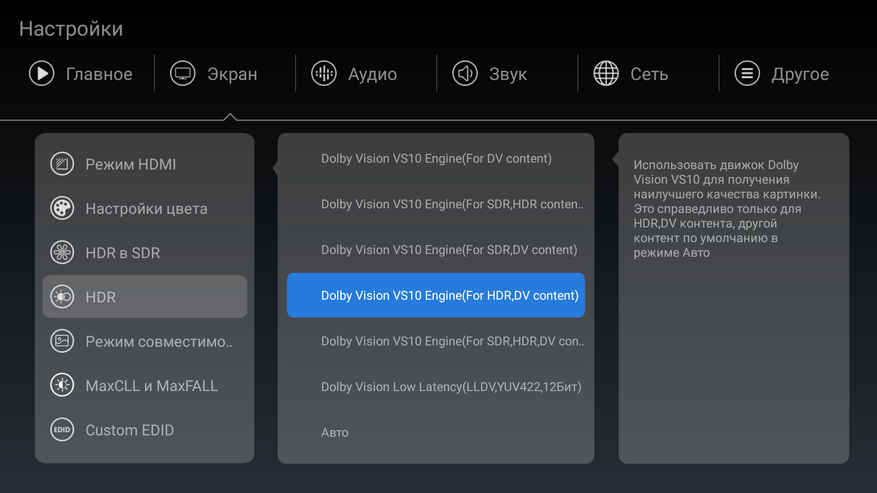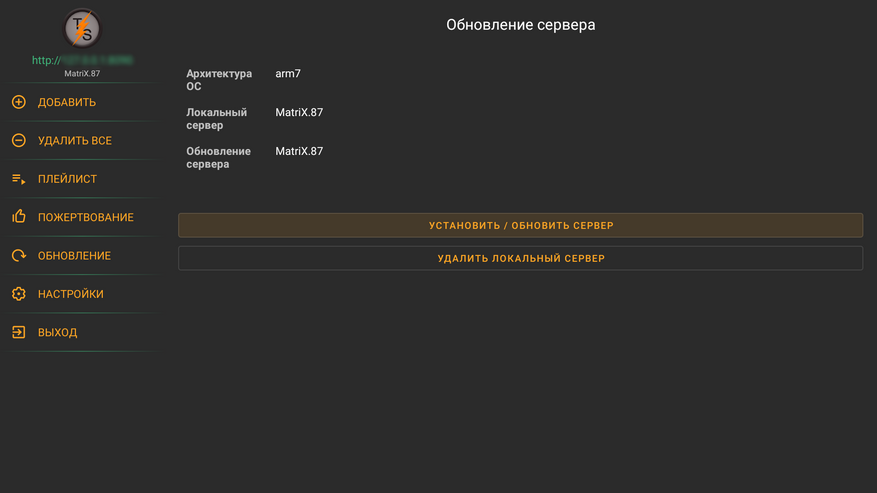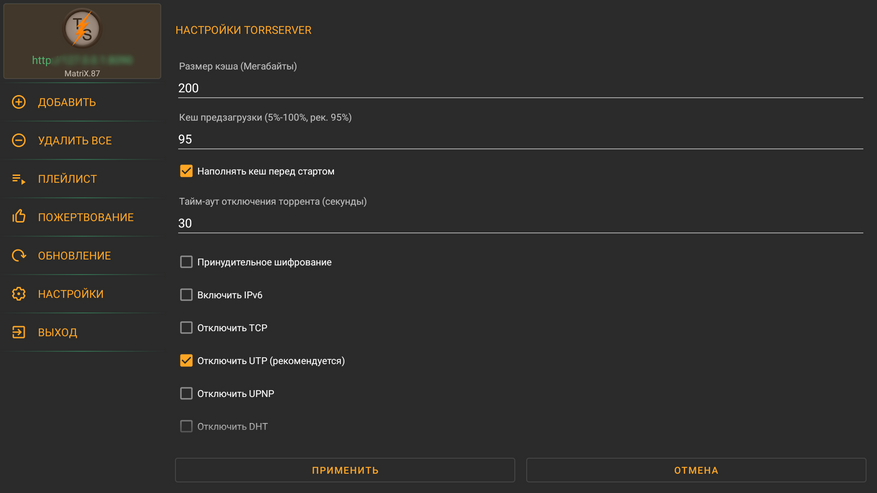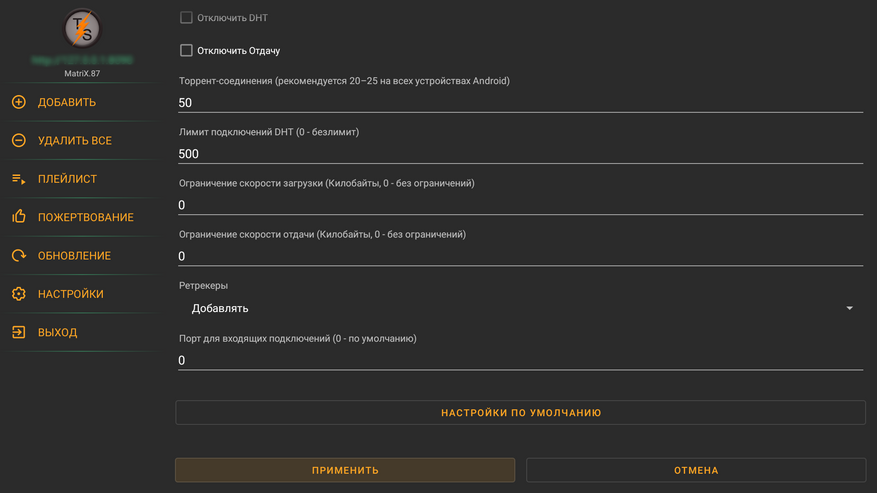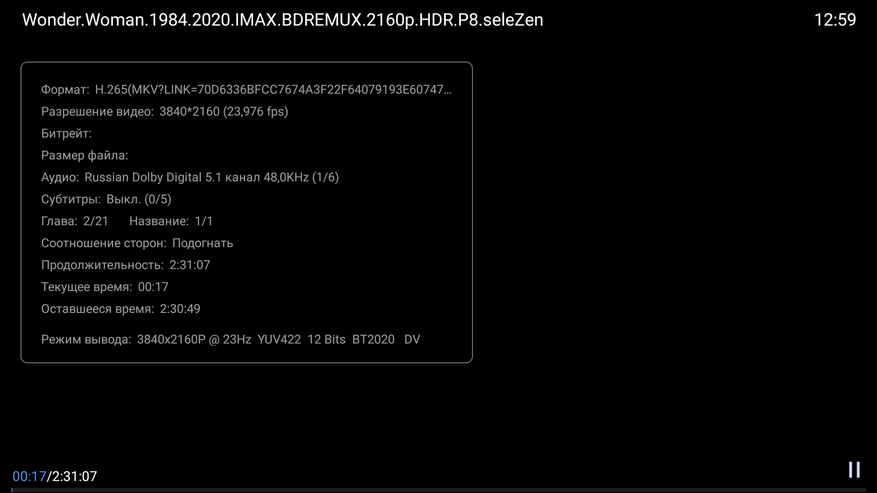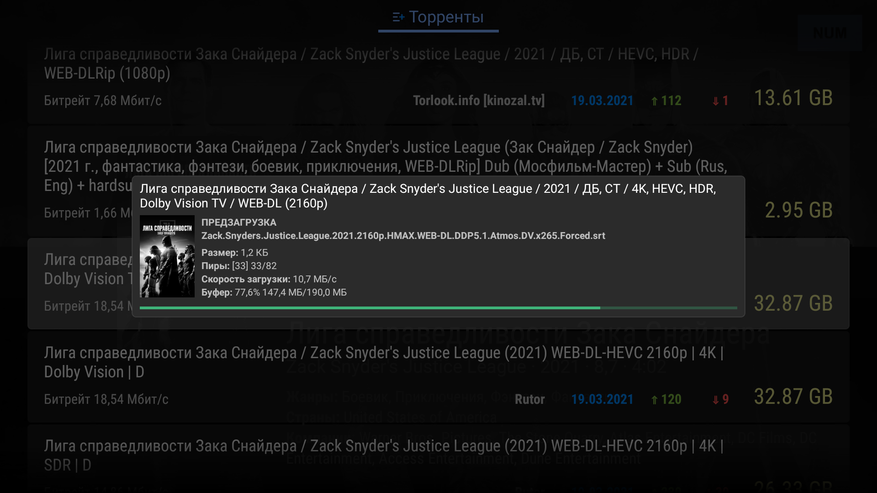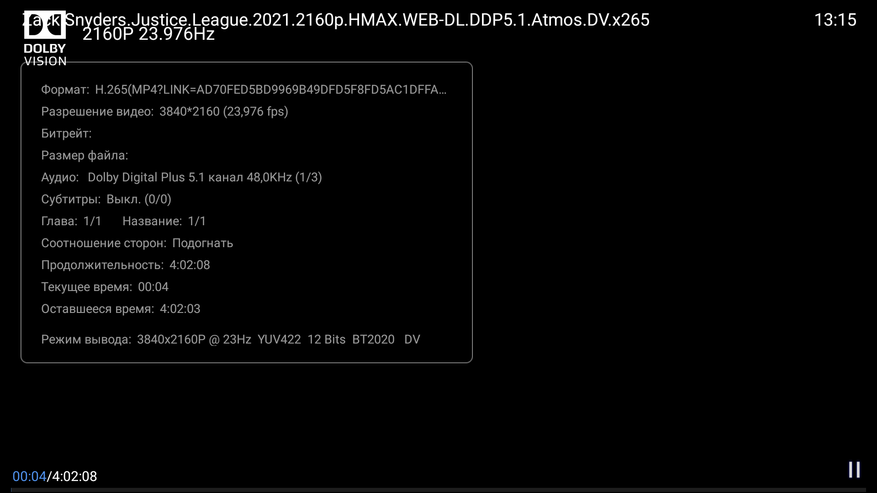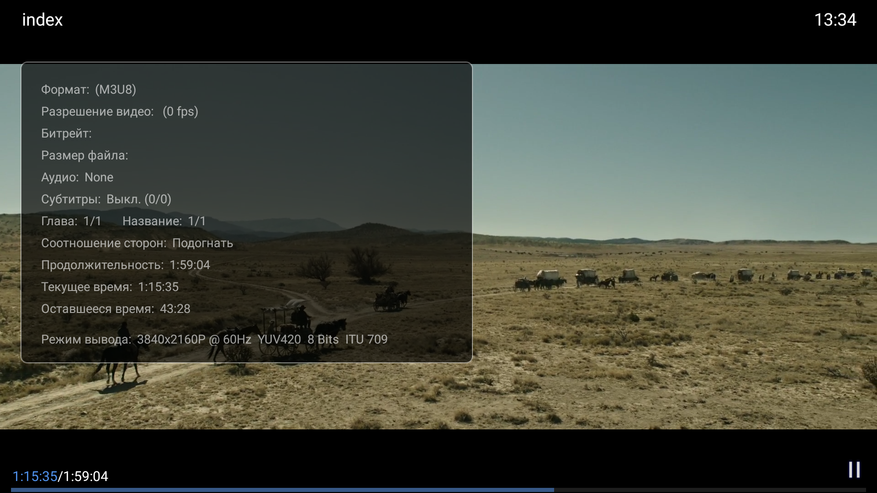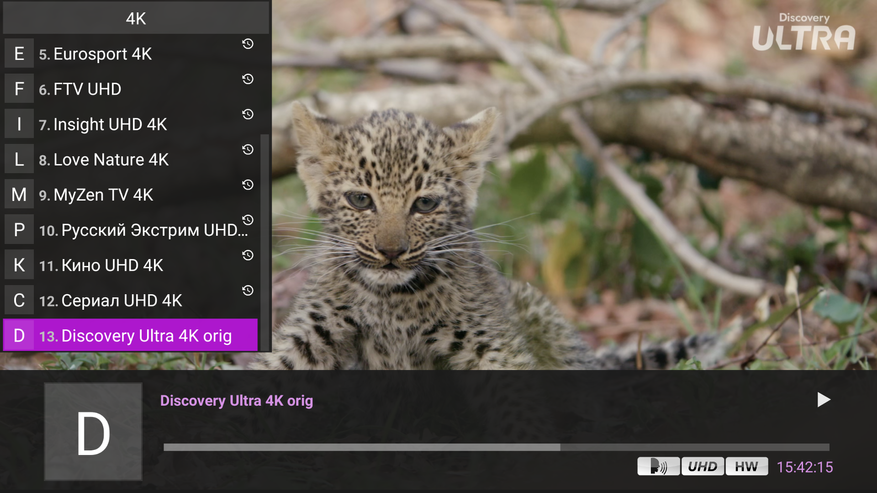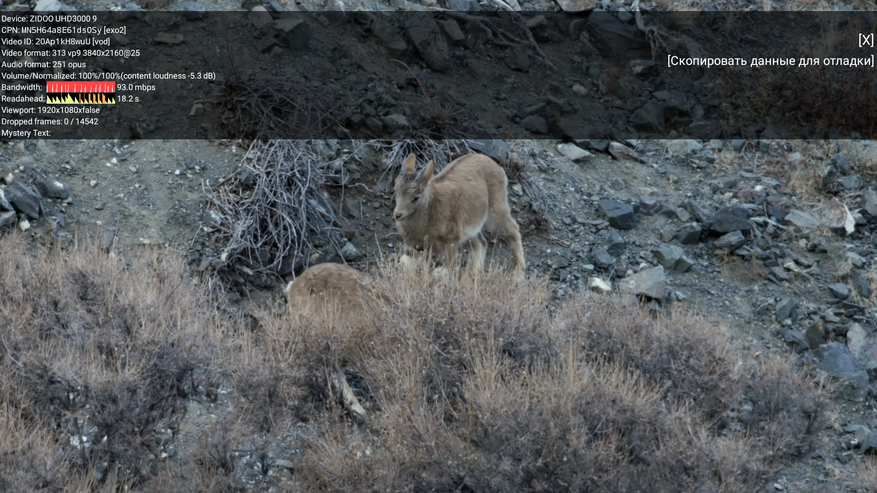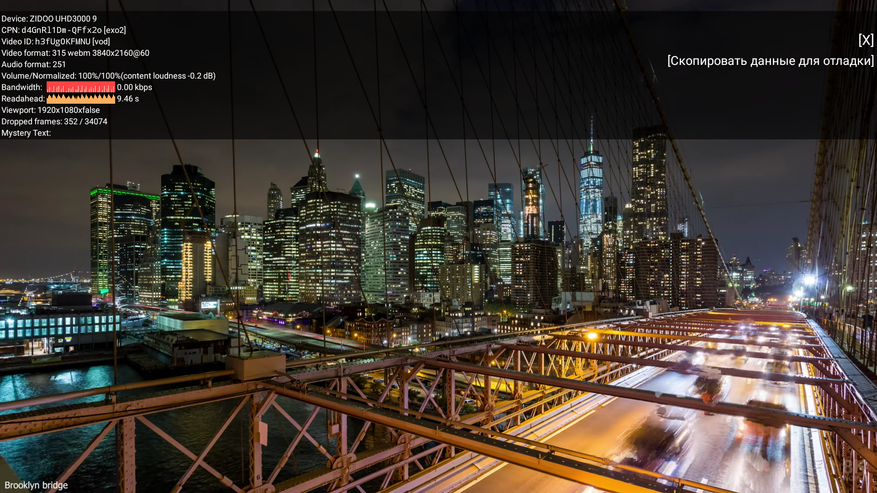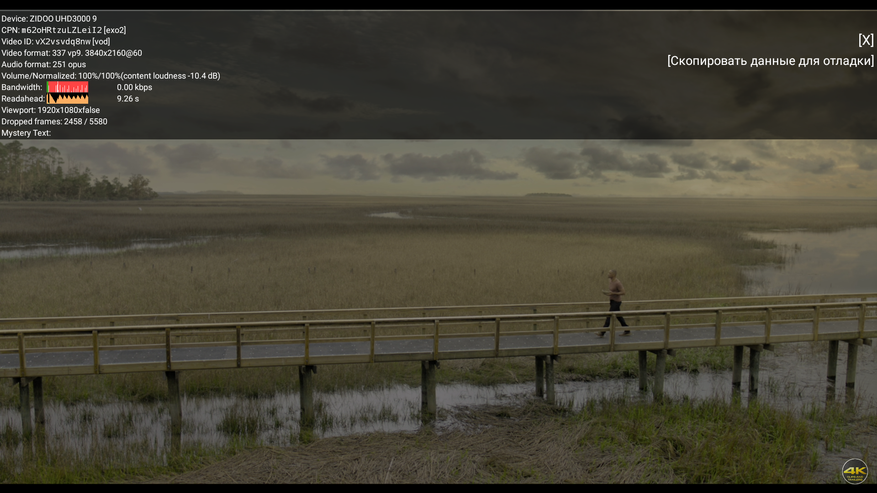ВВЕДЕНИЕ В АППАРАТУ UHD3000
Интерфейс устройства
Zidoo UHD3000 оснащен несколькими портами ввода / вывода звука и портами передачи данных. См. Описания в этом руководстве.
- Фронт
- Назад
Инструкция по установке антенны: Пожалуйста, вставьте две антенны в посылке в антенные порты на схеме выше.
Примечания: Пожалуйста, загрузите / замените жесткий диск после выключения питания. Если это новый жесткий диск, загрузите его после форматирования. Пожалуйста, не допускайте засорения отверстия охлаждающего вентилятора. «Не прикасайтесь к какой-либо жидкости, так как она может попасть внутрь устройства и повредить его. Не назначенный обслуживающий персонал не имеет права открывать ящик.
РАБОЧИЙ ПАРАМЕТР
| Материалы | Космический алюминий |
| ЦП | Realtek R101296 ARM Cortex-A53 четырехъядерный |
| OS | Двойная система Android + OpenWRT (NAS) |
| GPU / ГРАФИЧЕСКИЙ ПРОЦЕССОР | ARM T820 MP3 |
| Память | 4GB DDR4 |
| Внутренние хранения | 32GB EMMC |
| Ethernet | IEEE 802.11 a / b / g / n / ac 2 × 2 MIMO 867 Мбит / с |
| Wi-Fi | 1*RJ-45(10/100/1000Mbps) |
| Блютуз | BT4.1 |
| Выход HDMI | HDMI 2.0a (выход 4K @ 60fps 10BitHDR10) + HDMI 1.4 (сквозной только звук) аудио и видеовыход отдельно |
| Вход HDMI | Поддержка HDMI 2.0 4K при 60 кадрах в секунду |
| Декодирования видео | Поддержка HDR10, до 4K HEVC / H.265 Максимальное декодирование 10Bbit |
| Видео | Поддержка 4K UHD media Ples, автоматическое переключение частоты кадров, Воспроизведение MVC3D, загрузка субтитров, специальные функции ASS / SSA / SUP эффект субтитров и эксклюзивный медиаплеер |
| Декодирование аудио | Поддержка декодирования и передачи звука HD, встроенный Набор микросхем XMOS + ESS 9038, прямой DSD |
| Аудио интерфейс | 1 * оптический, 1 * коаксиальный, 1 * RCA левый / правый каналы, XLR левый / баланс правых каналов |
| Analog Audio Характеристики |
SNR:> 120 дБрА; THD + N: <0.0003%; Выходной уровень: (XLR) 4.5 ± 0.4 В. (RCA) 2.2 ± 0.2 В среднекв .; DNR: 122 дБ; Перекрестные помехи:> 128 дБА |
| Напряжение питания | AC 110-120/220-240V 50/60Hz (встроенный линейный блок питания) |
| USB | 1*USB3.0, 2*USB2.0, 1*Type-C |
| HDD Bay | 2 отдельных отсека для 3.0-дюймовых жестких дисков SATA3.5 (жесткий диск в комплект не входит) |
| Другие порты | 1 * ИК-вход, 1 * ИК-выход, 1 * композитный звук RCA, 1 * RS232 |
| Размеры | 312mm * 430mm * 72mm |
| Аксессуары | 1 * медиаплеер, 1 * пульт дистанционного управления, 1 * кабель питания, 1 * кабель HDMI, 2 * антенны, 1 * руководство пользователя |
ЗАГРУЗКА ЖЕСТКОГО ДИСКА ПУЛЬТА ДИСТАНЦИОННОГО УПРАВЛЕНИЯ
UHD 2000 имеет два отсека для 3.5-дюймовых жестких дисков со встроенными высокоскоростными разъемами SATA. Медленно протолкните 3.5-дюймовый жесткий диск с интерфейсом SATA в отсек для жестких дисков без каких-либо инструментов (поддержка жестких дисков максимум 10 ТБ)
Обратите внимание: Пожалуйста, не загружайте и не меняйте жесткий диск при включении, чтобы не повредить диск и данные. Это устройство поддерживает форматы жестких дисков.
ДИСТАНЦИОННОГО УПРАВЛЕНИЯ
1. Описание функциональных кнопок
2. Кнопка «Введение в обучение»
Функция обучения: этот пульт дистанционного управления может копировать функции кнопок другого пульта дистанционного управления, так что он может управлять двумя устройствами.
Описание работы кнопки обучения:
- Нажмите
KEY на 3 секунды, пока индикатор не будет гореть постоянно;
- Нажмите кнопку обучения, когда индикатор начнет мигать;
- Разместите два окна инфракрасного излучения пульта дистанционного управления на расстоянии примерно 3 см, затем нажмите кнопку обучения другого пульта дистанционного управления. Если процесс обучения работает, световой индикатор перестает мигать, по аналогии с другим ключом обучения, нажмите
КЛЮЧ для выхода из модели обучения.
- Нажмите Light KEY для включения / выключения подсветки.
3. Bluetooth-сопряжение
Пульт дистанционного управления направлен на машину в пределах 30 см. Тем временем нажмите кнопку «Вниз» и кнопку «Меню» не менее 5 секунд, пока не замигает индикатор, указывающий на успешное сопряжение.
Связь с устройством
HDMI подключается к телевизору.
UHD 2000 имеет два способа подключения HDMI. Один из них — это стоячий режим вывода, а другой — режим двойного вывода.
- Отключите питание устройства. Убедитесь, что телевизор и медиаплеер выключены.
- Stand-up режим вывода: когда питание N и Media Player выключено, вставьте один конец кабеля HDMI в HDMI OUT, а другой конец — в порт HDMI IN.
- Режим двойного вывода (видео отделяется от звука): при выключенном питании N и Media Player подключите одну сторону кабеля HDMI к интерфейсу HDMI OUT AUDIO ONLY. Другая сторона с ampпожизненнее. Затем используйте другой кабель HDMI, подключенный к интерфейсу HDMI OUT MAIN. Другая сторона с интерфейсом N HDMI IN.
-
Подключитесь к власти. Это устройство оснащено подходящим адаптером переменного тока. Подключите головку адаптера переменного тока к входному порту переменного тока этого устройства, затем вставьте вилку линии питания переменного тока в розетку переменного тока 110-120 / 220-240 В.
- Включите устройство, нажав кнопку питания на правой стороне передней панели или нажав кнопку питания на пульте дистанционного управления.
- Соответствующий видеоисточник выбирается телевизором.
2. Подключите AV-кабель к телевизору
Способ подключения такой же, как и при использовании кабеля HDMI. Перед подачей питания подключите кабель AV.
Аналоговый звук HDMI и DAC
1. Настройка выхода HDMI
Если применяется двойной режим вывода HDMI, основной порт доступа к телевизору или проекции, заместитель порта с питанием ampпожизненнее. Есть три режима на выбор.
- Модель разделения главного порта и подчиненного порта: видео выводится из главного порта, аудио выводится из порта-заместителя и достигается Великое разделение.
- Модель главного порта + субпорта: главный порт выводит аудио и видео, заместитель порта выводит аудио.
- Режим главного порта: основной порт выводит аудио и видео, заместитель порта без звука.
2. Аналоговый аудио ЦАП
- Аудиопереключатель DAC
Для подключения динамиков через аналоговый балансный XLR или порт RCA необходимо включить аудиопереключатель ЦАП. Включение этого переключателя будет декодировано выходом XMOS (сквозной DSD) в ЦАП для самого высокого собственного DSD 512 и PCM 768 high-s.ampлин. Нет звука от HDMI и SPDIF при включении переключателя DAC Audio. Функции фильтрации
- Громкость аналогового звука
Этот параметр предназначен только для декодера ЦАП, значение звука — это значение громкости декодера ЦАП. - Полярность порта XLR
ИНИЦИАЛИЗАЦИЯ
Перед фактическим использованием этого устройства это программное обеспечение предоставит вам первую инициализацию. Настройте устройство в соответствии с процессом инициализации, чтобы получить оптимальные впечатления от просмотра.
- Язык системы
Выберите нужный вам язык системы. - Bluetooth Match-Up
Совместите пульт дистанционного управления с медиаплеером и одновременно нажмите клавиши Page-Down и Menu KEY и удерживайте не менее 5 секунд, пока не замигает индикатор. Свет погаснет после успешного сопоставления. - Масштабирование экрана
Отрегулируйте диапазон отображения экрана с помощью кнопок ВЛЕВО или ВПРАВО на пульте дистанционного управления или колесика мыши, чтобы изображение можно было отобразить на экране телевизора. - Сетевые настройки
Выберите сеть Wi-Fi или сеть Ethernet, чтобы медиаплеер успешно подключился к сети.
WIFI: выберите SSID и введите пароль, подключитесь к WIFI и завершите настройку;
Ethernet: он будет работать после подключения с помощью кабеля LAN. Нажмите «Следующий шаг» для настройки инициализации Pnish.
ОБНОВЛЕНИЕ СИСТЕМЫ ПО OTA
- Zidoo будет обновлять прошивку нерегулярно.
Найдите значок обновления системы в центре приложений и откройте его; поддержка онлайн-обновления сети и локального обновления; после установки флажка «автоматически определять последнюю версию» вы автоматически получите запрос на получение последнего обновления прошивки.
- Онлайн обновление
- Локальное обновление
Пользователи могут скачать обновление file на форуме или официальном webсайт и обновить прошивку путем локального обновления.
Скопируйте скачанное обновление file на USB-диск. Нажмите «локальное обновление», чтобы выбрать обновление. file.
Загрузите обновление file путем онлайн-обновления или локального обновления. Нажмите «обновить, чтобы обновить».
Система автоматически проверит обновление file будь то полный или нет.


Предупреждение:
- Оборудование не должно подвергаться разбрызгиванию или падению воды, а также нельзя ставить на устройство, такое как ваза, наполненная жидкостью.
- Отключающим устройством этого продукта является вилка сетевого шнура. Розетка, поставляемая с этим продуктом, должна быть установлена рядом с продуктом, должна быть удобной в эксплуатации и не должна быть заблокирована другими предметами.
- Этот продукт классифицируется как оборудование I, и в нем должны быть предусмотрены меры заземления в пределах тайм-бокса.
Заявление FCC
Это устройство соответствует части 15 правил FCC. Эксплуатация возможна при соблюдении следующих двух условий: 1) это устройство не должно вызывать вредных помех и 2) это устройство должно принимать любые принимаемые помехи, включая помехи, которые могут вызвать нежелательную работу.
Примечание. Данное оборудование было протестировано и признано соответствующим ограничениям для цифровых устройств класса B в соответствии с частью 15 правил FCC. Эти ограничения разработаны для обеспечения разумной защиты от вредных помех при установке в жилых помещениях. Это оборудование генерирует, использует и может излучать радиочастотную энергию и, если оно установлено и используется не в соответствии с инструкциями, может создавать вредные помехи для радиосвязи. Однако нет гарантии, что помехи не возникнут при конкретной установке. Если это оборудование действительно создает недопустимые помехи для приема радио или телевидения, что можно определить путем включения и выключения оборудования, пользователю рекомендуется попытаться устранить помехи одним или несколькими из следующих способов:
-Изменить ориентацию или местоположение приемной антенны.
-Увеличьте расстояние между оборудованием и приемником.
–Подключить оборудование к розетке в цепи, отличной от той, к которой подключен приемник.
— Обратиться за помощью к дилеру или опытному специалисту по радио / телевидению.
Изменения или модификации, прямо не одобренные стороной, ответственной за соответствие, могут лишить пользователя права на эксплуатацию оборудования.
Заявление FCC о радиационном воздействии
Это устройство соответствует ограничениям на воздействие радиочастотного излучения, установленным для неконтролируемой среды. Этот передатчик не должен располагаться рядом или работать вместе с какой-либо другой антенной или передатчиком.
Это устройство должно работать при минимальном расстоянии 20 см между излучателем и телом пользователя.
Документы / Ресурсы
Для работы проектов iXBT.com нужны файлы cookie и сервисы аналитики.
Продолжая посещать сайты проектов вы соглашаетесь с нашей
Политикой в отношении файлов cookie
Zidoo UHD3000 это флагманский медиаплеер для воспроизведения видео и аудио контента самого высокого качества. Медиаплеер базируется на продвинутом чипсете Realtek RTD1619DR с аппаратной поддержкой современных форматов в 4K разрешении и движка Dolby Vision VS10, который умеет работать со всеми прогрессивными HDR форматами, такими как HDR10+ и Dolby Vision. Кроме видео, медиаплеер может порадовать и качественным звуком, т.к поддерживает многоканальный HD звук и оснащен отдельным HDMI аудио выходом. Для меломанов добавили аналоговые выходы и HiFi составляющую, использовав выделенный ЦАП ESS 9068 с поддержкой HiRes форматов, в том числе и DSD, а также MQA декодированием.
медиаплеер предоставлен для тестирования компанией Zidoo
Да, устройство мягко говоря недешевое и изготавливается небольшими партиями специально для ценителей безальтернативного качества во всем. Это железка не для массового покупателя. Если вы ищете что-то попроще, то рекомендую ознакомиться с подборкой «Выбираем Android TV box для своего телевизора. 10 популярных приставок с ссылками на обзоры».
видео версия обзора
Подробные технические характеристики Zidoo UHD3000:
- Корпус: Авиационный алюминий
- Операционная система: Android 9 с фирменной оболочкой Zidoo
- Чипсет: 6 ядерный Realtek RTD1619DR (ARM Cortex-A55) с GPU ARM Mali-G51 MP3
- Память: 4GB DDR4 оперативной памяти + 32GB eMMC в качестве хранилища
- Bluetooth: BT 4.2
- W-Fi: 2.4G+5G dual-band WiFi, 802.11 a/b/g/n/ac 2R2T MIMO 867Mbps
- Ethernet: 10/100/1000Mbps
- HDMI выход №1: 2.0a (4K@60fps/12bit/HDR/BT2020/YCbCr 4:4:4)
- HDMI выход №2: 1.4 только для аудио
- Видео декодирование: 4K@60p HEVC/H.265, 12 Bit, HDR10, HDR10+, Dolby vision
- USB aудио вход: поддержка Windows 7/10, Mac, Android. Поддержка декодирования форматов в качестве вплоть до стерео DSD512, PCM 768 KHz@32bit
- Другие аудио выходы: оптический, коаксиальный, а также аналоговый RCA L/R, и балансный XLR L/R
- Аудио: XMOS+ESS9068 с поддержкой декодирования DSD512/MQA/PCM768KHz 32Bit
- Аналоговые аудио характеристики: частотный диапазон 20Hz — 20KHz ±0,35bB, SNR>128dBrA, THD+N<0,00026%, выходной уровень XLR 4.0+-0,4Vrms, выходной уровень RCA 2.0+-0,2Vrms, DNR>125dB, перекрестные помехи>135dBrA
- Интернет: 1*RJ-45 Ethernet Jack(10/100/1000Mbps)
- HD выходы: HDMI Main 2.0aX1, HDMI Audio Only 1.4X1 (separate audio and video output)
- Видео кодеки: 4K@60p HEVC/H.265, 12 Bit, HDR10, HDR10+, Dolby vision
- Аудио кодеки: XMOS+ESS9068 (DSD512/MQA/PCM768KHz 32Bit)
- Питание: 100-240V 50/60Hz
- SATA: поддержка SATA 3.0 и 2 корзины под 3,5″ HDD диски
- Другие порты: IR — 1 шт, RCA композитный — 1шт, RS232 — 1шт, USB 3.0 — 2 шт, USB 2.0 — 2 шт
Дополню от себя габариты, т.к устройство не маленькое, а в характеристиках этой информации нет: ширина 43 см, глубина 30,5 см, высота с ножками 8 см. Вес: 6,1 Кг
Содержание
- Пульт дистанционного управления
- Внешний вид и интерфейсы
- Разборка
- Система и основные возможности
- Настройки
- Тестирование
- Итоги
Габариты и вес коробки соответственно еще больше, поэтому если заказываете почтой, то лучше подъехать забирать на автомобиле. Упаковка плотная и хорошо защитит медиаплеер, внутри естественно есть вставки из плотного пенопласта.
В индивидуальной коробке разместили аксессуары: HDMI кабель, сетевой кабель, инструкцию и пульт управления.
Инструкция на китайском и английском языках и содержит в себе описание устройства и всех его интерфейсов, характеристики, а также некоторые настройки.
Пульт дистанционного управления
Внушительный пульт дистанционного управления содержит большое количество дополнительных кнопок для комфортного просмотра видео и прослушивания аудио. Пульт работает по Bluetooth протоколу, благодаря чему медиаплеер моментально реагирует на каждое нажатия и в целом работать с системой и приложениями очень приятно.
В верхней части есть блок обучаемых кнопок на которые можно назначить управление телевизором и ресивером и уменьшить количество используемых пультов.
В центральной части расположили навигационные и вспомогательные кнопки для управления. В пределах доступности — регулировка громкости, переключение треков, управление субтитрами, настройки и вызов дополнительных меню приложений.
Нижний блок содержит кнопки для управления плеером, ярлыки для быстрого вызова необходимого раздела контента (кино, музыка, фото), и файлового менеджера. Есть кнопка, которая активирует курсор и включает режим мышки, но его управление осуществляется при помощи навигационных кнопок, а не гироскопа. Нижний ряд (цветные кнопки) может быть назначен в системе на запуск любого приложения, это кнопки — ярлыки.
Пульт оснащен светодиодной подсветкой, которая может быть отключена.
Подсветка очень мягкая и не бьет в темноте по глазам, в ночное время часто выручает.
Ну а если вы не приемлете большие пульты с большим количеством кнопок, то обратите внимание на самые популярные компактные пульты, поддерживающие функцию аэромышки (управление гироскопом).
Внешний вид и интерфейсы
Корпус медиаплеера изготовлен из алюминиевого сплава и выкрашен в черный цвет. Визуально «железка» смотрится очень интересно и по-взрослому, такой девайс станет хорошим украшением к большому телевизору и ресиверу с дорогой акустикой.
Лицевая панель выделяется интересной фактурной шлифовкой, по центру расположен крупный информационный экран.
Логотипы информируют о поддержке HDR10+ и Dolby Vision, а также звука Dolby и DTS. Отдельным шильдиками отмечено декодирование MQA и Dual Output с отдельным HDMI аудио выходом.
Слева аккуратное название модели UHD3000 Media Player и логотип HiFi.
Передняя панелька может открываться вниз.
Под ней кнопка питания, пара USB разъемов и 2 кармана для 3,5″ HDD дисков.
Чтобы установить жесткий диск, необходимо потянуть за ручку, после чего откроется доступ к корзине.
В откидной панельке есть прозрачное окошко для экрана.
Экран весьма информативен, шрифт крупный, а подсветка ненавязчивая. Глянув на экран можно быстро понять о статусе интернета, подключенных накопителей и текущем разрешении видео. Когда вы находитесь в системе — отображается текущее время.
Во время запуска мультимедиа вы видите тип воспроизводимого контента и его описание. К примеру, если это фильм, то показывается сколько времени прошло с его начала, в каком качестве он воспроизводится и поддерживает ли HDR.
Слева и справа корпус стилизован под радиаторные решетки.
На крышке видим оттиск логотипа Zidoo.
В основании предусмотрены массивные ножки с мягкими накладками из вспененного материала. Ножки приподнимают корпус над поверхностью и обеспечивают свободный доступ воздуха к внутреннему пространству. В центральной части можно заметить отверстие за которым для внутреннего пространства медиаплеера.
Все основные разъемы для подключения расположены на задней стенке. Антенны для WiFi съемные и устанавливаются самостоятельно при первоначальном подключении и настройке.
Слева — направо ознакомимся с разъемами:
- RS-232
- HDMI выход (основной) для вывода видео и звука
- HDMI выход (дополнительный) для отдельного вывода звука
- Гигабитный LAN для проводного подключения интернета
- Пара скоростных USB 3.0 разъемов
- USB аудио вход
- IR вход
- оптический выход для звука
- коаксиальный выход
- видео выход типа «тюльпан»
- далее идет блок аудио выходов с ЦАП: пара RCA (левый и правый), и пара XLR (левый и правый).
- ну и справа разъем для подключения сетевого шнура, а также двухпозиционная кнопка вклвыкл, которая подает электричество к блоку питания
Разборка
Давайте посмотрим как все устроено внутри. Несмотря на внушительные размеры медиаплеера, компоненты расположены весьма плотно. Справа расположена материнская плата с чипсетом, памятью и модемом, слева отдельная аудио плата с ЦАП. По центру разместили блок питания, по бокам от него корзины для HDD.
Механизм извлечения и установки HDD.
Материнская плата. Чипсет Realtek RTD1619DR, а также оперативная память закрыты металлическими экранами и охлаждаются при помощи небольшого радиатора. Немного выше видно флеш память Samsung klmbg2jetd-b041, а слева WiFi модуль Fn-Link 6222C с поддержкой Wi-Fi Dual-band 2X2 11ac +Bluetooth 4.2, который базируется на RTL8822BS.
Радиатор снимать не стал, т.к для этого требуется более серьезная разборка.
Аудио плата соединяется с материнкой посредством шлейфов, для нее организована отдельная ветка питания.
Можно идентифицировать ЦАП ES9068AS и приемник USB сигнала для ЦАП — XMOS u30881c10.
Конденсаторы ELNA for audio 4700uf 35v, справа поменьше на 1000uf.
На входе стоит фильтр питания или электромагнитных помех SZD-EF-3A
Ну и посмотрим блок питания. Он также состоит из двух частей: отдельная линия идет на аудио плату с ЦАП и отдельная линия на материнскую плату. Рабочие характеристики указаны на корпусе.
В части для материнской платы можно снять защиту и посмотреть что внутри.
Система и основные возможности
При первом включении потребуется ввести основные настройки: выбрать часовой пояс, тип подключения к интернету (если это WiFi, то подключиться к своей сети).
Выбрать язык системы и подвязать пульт по Bluetooth, следуя инструкции на экране.
Также вам предложат выбрать режим вывода. В режиме «мастер» устройство автоматически выберет лучшее качество из максимально возможного для ваших устройств. В режиме «эксперт» вы можете в ручном режиме выставить разрешение видео и поддержку HDR форматов, настроить автофреймрейт.
Также вы можете настроить цифровой и аналоговый аудио выходы, запрограммировать некоторые кнопки на пульте и сделать другие полезные настройки. В принципе, все это можно сделать и позже, в любой момент зайти в настройки и найти необходимый параметр.
Для тех кто знаком с оболочкой от Zidoo здесь будет все знакомо и понятно. 5 минималистичных экранов, открывающие заданный раздел: проводник Media Center, Poster Wall для просмотра кино.
Музыкальный проигрыватель и приложения.
Последний раздел касается настроек медиаплеера.
Кроме управления штатным пультом, вы можете подключить обычную компьютерную мышку. В нижней части появляется всплывающее меню с основными действиями. Также там есть регулировка громкости и возможность сделать скриншот.
С магазина медиаплеер пришел на прошивке 6.1.07 без Play Market. Эта прошивка придется по вкусу тем, кто не хочет входить на медиаплеере в свой гугл аккаунт. В принципе маркет здесь не обязателен — основные приложения для мультимедиа уже предустановлены в системе, отдельно установили браузер хром. Остальные приложения можно установить просто скачав нужный apk файлик приложения с того же 4pda.
Для удобства есть приложение APK установщик, где кроме возможности установки приложений с накопителя, есть возможность удаленной установки прямо с вашего ПК.
Система показывала, что установлена актуальная прошивка, но на 4pda недавно есть более свежая версия 6.1.15. Причем есть как версия без маркета, так и с ним. Я решил обновиться на версию с поддержкой Play Market. Обновление очень простое, вы скачиваете архив с прошивкой и не распаковывая закидываете ее на флешку. Подключаете флешку к медиаплееру, заходите в приложение «обновления», выбираете пункт USB обновление и указываете путь на скачанный файл.
Далее просто ждете, пока пройдет обновление, устройство при этом перезагрузится.
Почти все, осталось сделать последнюю вещь — зарегистрировать устройство в google, иначе Play Market будет ругаться, что устройство не сертифицировано. Заходим в настройки, открываем последнюю вкладку «другое» и нажимаем на пункт о системе. Видим в GSF ID длинное число. Копируем его, потом кликаем на него и вас перекинет на систему регистрации. Вставляете скопированное число в поле, которое называется «идентификатор Google Services» и нажимаете зарегистрировать. После этого перезагружаете медиаплеер.
Обновление. Уже фактически закончив обзор обнаружил, что появилось новое обновление 6.2.0G, которое я также установил с флешки. В обновлении среди прочего добавили поддержку Dolby Vision с профилем Р7_FEL, что хорошо, т.к он используется в образах BluRay. Как видите работа над улучшением ПО продолжается, что не может не радовать.
Теперь посмотрим на приложения. Собственно проводник позволяет полноценно работать с накопителями, осуществляя базовые действия, вроде копирование, удаления, а также просматривать свой фото и видео контент, прослушивать музыку.
Помимо накопителей проводник может работать с сетевыми хранилищами по SMB и NFS протоколам. Организовав домашний сервер можно подключаться к нему удаленно. Есть кстати и обратная возможность, т.е сам медиаплеер можно настроить как SAMBA сервер и уже сторонними устройствами подключаться к нему для доступа к своей фильмотеке (актуально, если у вас в жилище несколько телевизоров).
При запуске фильма вы можете выбрать одно из предложенных действий, например посмотреть постер, информация в который подгружается из интернета. В постере содержится информация о фильме, актерах, трейлер и т.д. Если это образ Blu-Ray, то его можно воспроизвести с Blu-Ray меню, где доступны заставки, саундтрек и различные дополнительные материалы.
Медиаплеер поддерживает все виды меню, из моей коллекции корректно открылись все Blu-Ray образы.
Также выбрать фильм из своей фильмотеки и запустить его можно через специализированное приложение Poster Wall или кинотеатр. Приложение просканирует ваш накопитель и найдет все фильмы, которые на нем записаны.
Для каждого фильма из интернета подгружается обложка, описание на русском языке, состав актеров и информация о качестве фильма. К примеру видим, что перед нами BluRay диск в качестве 4К с поддержкой HDR. Из этой страницы можно начать просмотр фильма или запустить BluRay меню.
Также из интернета подгружается трейлер, который начинает автоматически воспроизводится в правом верхнем углу.
А вот другой фильм «Черная Пантера». Здесь у нас MP4 в 4К качестве с поддержкой расширенного HDR формата Dolby Vision, многоканального звука Dolby Digital и частотой кадров 23.976.
Теперь перейдем к вкладке Music Player. Аудио возможности медиаплеера сложно переоценить, т.к подключив акустику через ЦАП, на выходе вы получите чистый и детальный HiFi звук, который пробирает до мурашек по коже. Особенно при использовании HiRes форматов, таких как flac или dsd.
Кстати, музыкальный плеер здесь тоже очень интересный. Он из интернета подтягивает обложки альбомов и текст песен, который отображается на экране.
Аудиофилы будут в восторге, ведь плеер умеет воспроизводить SACD образы.
Можно конечно слушать и обычный MP3, но после HiRes форматов это уже совсем не то…
Также для для любителей качественного звука будет интересна поддержка MQA декодирования, которое позволяет слушать музыку в студийном качестве, причем даже просто через стриминговые сервисы, например TIDAL. Сервис платный, но есть пробная месячная подписка (бесплатная), при которой вы можете легально наслаждаться своими любимыми хитами в максимальном качестве. Альбомы и треки с поддержкой MQA обозначены плашкой MASTER в описании альбома или буквой M около названия трека.
В сервисе есть возможность сохранения треков для последующего прослушивания оффлайн.
Ну и собственно во так выглядит страничка с выбором качества звучания, качество «Master» это максимальное, с поддержкой MQA.
Также посмотрим на некоторые вспомогательные приложения из экосистемы Zidoo. Первое называется «быстрые кнопки» и позволяет назначить на цветные кнопки запуск любых приложений. HD Videobox, NUM или Youtube — все это будет открываться просто нажатием кнопки на пульте.
Еще одно приложение для более удобного управления — Control Center. Оно ставится на смартфон и связывается с медиаплеером, после чего вы получаете на смартфоне доступ к накопителю, где можете более удобным способом выбрать фильм или музыку и запустить воспроизведение на медиаплеере.
Есть доступ к установленным приложениям с возможностью их удаления и конечно же пульт на экране вашего смартфона, который фактически управляет приставкой по WiFi.
Настройки
еперь посмотрим на настройки медиаплеера, заодно расскажу о некоторых важных моментах. Первая вкладка называется «главное»:
- Настройка переключения частоты кадров в зависимости от источника (автофреймрейт). Кроме частоты девайс может менять и разрешение
- Язык по умолчанию (имеется ввиду аудиодорожка и субтитры). Есть как автоматическое определение, так и ручной режим
- Конвертирование 3D видео в 2D
- Переназначение некоторых функциональных кнопок. Например вверх и вниз может переключать главу, а включать перемотку
- Воспроизведение. Здесь можно выбрать повтор воспроизведения одного файла, всех файлов или включить рандом
- Смещение аудио поможет синхронизировать звук с картинкой, если есть несовпадение
Вкладка экран помогает настроить изображение:
- Режим HDMI позволяет выбрать разрешение и частоту. Поддерживается 4К, Full HD и HD с частотой 60Hz/50Hz/30Hz/25Hz/24Hz/23Hz. Дробные частоты, например 23.976Hz также поддерживаются
- Настройки цвета позволяют выставить приоритет включения цветовой модели в зависимости от разрешения и частоты
- Конвертация HDR в SDR для телевизоров без поддержки HDR. В том числе есть и настройка по основнім параметрам, таким как: насыщенность, яркость, контраст и тон.
Раздел HDR для выбора движка обработки видео (по умолчанию стоит автоматический выбор). Здесь кроется особая магия, т.к медиаплеер может доводить до Dolby Vision любое видео, даже обычный SDR. И это действительно работает!
- Режим совместимости DolbyVision с поддержкой LLDV
- Есть поддержка динамических метаданных MaxCLL and MaxFALL
- Возможность загрузки кастомных EDID (своего рода паспорт устройств отображения со всеми прописанными его параметрами)
В этом же разделе можно:
- подогнать масштаб изображения под границы своего телевизора
- настроить изображение, изменив яркость, контраст, тон и насыщенность
- включить поддержку HDCP 2.2 или 1.4 (по умолчанию выключена)
- задать время, после которого будет показываться скринсейвер (при бездействии)
Далее вкладка аудио:
- Есть режим разделения портов, когда аудио передается на отдельный HDMI выход
- Через HDMI аудио можно выводить звук в RAW, LPCM 2 канала или автоматическом режиме
- Через SPDIF можно выводить звук в RAW или LPCM 2 канала
- Есть микширование HD аудио, которое позволяет микшировать Dolby TrueHD или DTS-HD HR/MA с понижением до 5.1
- Возможность выставить частоту дискретизации вплоть до 192 кГц, отдельно для HDMI выхода и отдельно для ЦАП
- Подключение USB аудио
- Сквозной режим совместимости с усилителем (passthrough)
Далее вкладка «Звук», которая касается непосредственно настроек ЦАП:
- Работа с локальным аналоговым входом, входом USB или отключение ЦАП
- Настройка фильтра — медленная минимальная фаза спуска или быстрый спад
- Громкость ЦАП
- А также полярность XLR порта (обычная или обратная)
Вкладка сеть:
- настройки WiFi или проводного подключения
- настройки Bluetooth (можно подключить беспроводные наушники, акустику или сторонний пульт)
- DLNA DMR для потоковой передачу контента с медиасервера на DLNA-совместимое устройства
- Возможность поднять на медиаплеере SMB сервер
- Возможность использовать медиаплеер как точку доступа для раздачи интернета по WiFi
Ну и вкладка «другое» с остальными настройками:
- Выбор языка системы
- HDMI CEC для включения и отключения телевизора одновременно с медиаплеером
- Настройка кнопки питания
- Включение спящего режима на HDD. Доступны значения: через 10 минут, через 30 минут, через 1 час и никогда
- Управление вентилятором: автоматический режим или ручной с низкой, средней и высокой скоростями
- Настройки цифровой клавиатуры
Здесь также доступны настройки информационного экрана на лицевой стороне устройства, где можно отрегулировать яркость и выбрать отображаемую информацию при воспроизведении контента.
Тестирование
В первую очередь заглянул в AIDA 64, чтобы знать какие кодеки имеют аппаратную поддержку. Видим поддержку декодирования большого количества аудио кодеков посредством realtek, в том числе и многоканальный HD звук. Декодирование видео с аппаратной поддержкой у кодеков: AVC, AVS-Video, Dolby Vision, HEVC, VP9 и другие (смотрите скриншоты)
Есть поддержка Widevine L1 и HDCP 2.2
Что по производительности? 6 ядерного процессора 4 GB оперативной памяти с головой хватает для плавной работы интерфейсов и приложений. Все что я ставил, работало корректно и без подтормаживаний. Ради интереса провел тест в Antutu, где получил результат более 80 000.
Встроенный накопитель показывает 107 MB/s на запись и 147 MB/s на чтение.
Графики весьма ровные, без резких скачков по скорости.
Скорость интернета весьма приличная, чему способствует неплохой WiFI5 модуль с поддержкой 802.11ac. В диапазоне 5 GHz с роутером Redmi AX6 медиаплеер показал скорость интернета 338 Mbps (до 360 Mbps максимально). Это при расположении роутера и плеера в одной комнате, но даже через 2 стены и на приличном удалении скорость не падала ниже 250 Mbps.
В диапазоне 2,4 GHz ожидаемо скромнее: 89 Mbps в среднем и до 105 Mbps максимально.
Ну а через проводное подключение я получил 930 Mbps в среднем и до 950 Mbps максимально.
Переходим к практике и первым делом я проверил корректную работу автофреймрейта. Я прошелся по тестовым роликам IXBT с часами. Если во время воспроизведения нажать на паузу, то можно увидеть в каком режиме отображается видео.
Кроме этого при переключении режима, в левом верхнем углу на пару секунд появляется включившаяся частота и разрешение.
На всякий случай проверил камерой и съемкой с выдержкой 1 секунда, отображение каждого кадра равномерное.
И конечно медиаплеер поддерживает дробные частоты, такие как 59,94 Hz
Или 23,976 Hz
Теперь о поддержке HDR режимов. Удобно, что при воспроизведении контента в HDR в левом углу появляется соответствующая плашка.
Я прошелся по всем тестовым роликам, чтобы понять какие файлы в каких режимах отображаются. Dolby Vision в контейнере MKV:
- профиль P4 — отображается в Dolby Vision
- профиль Р5 — отображается в Dolby Vision
- профиль Р7_FEL — отображается в Dolby Vision
- профиль Р7_MEL — отображается в Dolby Vision
- профиль Р81 — отображается в Dolby Vision
Далее проверил различный HDR контент в других популярных контейнерах:
- MP4 ролики в HDR, такие как LG Chess или LG New York корректно отображаются в HDR
- Ролики в Dolby Vision, такие как NASA или Art of Essence корректно отображаются в Dolby Vision
- HLG ролики в контейнере MOV отображаются в Dolby Vision
- VP9 HDR ролики в контейнере MKV отображаются корректно в HDR
- Dolby Vision видео со смартфона Iphone 12 Pro корректно отображается в Dolby Vision
- Dolby Vision видео с Netflix корректно отображается в Dolby Vision
На скриншотах все на черном фоне, т.к срабатывает защита и не дает захватить изображение. Но вот вам парочка обычных фото экрана телевизора в подтверждение предыдущих скриншотов.
На моем телевизоре также видно, что он переходит не в обычный HDR, а именно в Dolby Vision, появляются дополнительные настройки изображения Dolby Vision светлый и Dolby Vision темный, отключается световой сенсор для автоматической регулировки яркости.
После тестирования роликами я естественно проверил поддержку HDR на обычных фильмах. К примеру новый мультфильм Том и Джерри c Dolby Vision в MP4. Информация из Mediainfo: Dolby Vision, Version 1.0, dvhe.05.06, BL+RPU
Корректно пошел в Dolby Vision.
Черная пантера в контейнере MP4, информация из Mediainfo: Dolby Vision, Version 1.0, dvhe.05.06, BL+RPU / SMPTE ST 2086, HDR10 compatible
Воспроизводится в Dolby Vision.
Blu-Ray образ фильма Gemini с Dolby Vision воспроизвелся корректно.
Фильм «Бросок кобры 2» в контейнере MKV, информация из Mediainfo: Dolby Vision, Version 1.0, dvhe.08.06, BL+RPU, Blu-ray compatible / SMPTE ST 2086, HDR10 compatible. Воспроизвелся корректно с поддержкой Dolby Vision.
Мультфильм «Семейка Крудс: Новая эра» в контейнере MP4, информация из Mediainfo: Dolby Vision, Version 1.0, dvhe.08.06, BL+RPU, HDR10 compatible / SMPTE ST 2086, HDR10 compatible. Воспроизвелся корректно с поддержкой Dolby Vision.
А теперь вернемся к особенности движка VS10. К примеру мы можем выбрать, чтобы Dolby Vision включался не только в нативном DV контенте, но и на более простом HDR.
Да чего говорить, если даже обычный SDR контент можно сконвертировать в Dolby Vision и он действительно переводит телевизор в соответствующий режим, а картинка становится более контрастная и красочная. При этом при запуске появляется специальная плашка Dolby Vision VS10, которая сообщает нам, что конвертация осуществляется силами движка VS10. Такое видео конечно проигрывает оригинальному контенту, но если другого варианта нет — то вполне способно его заменить.
Теперь о дополнительных возможностях. Не обязательно смотреть только скачанные фильмы, если у вас хороший интернет и позволяет тарифный план, то фильмы можно смотреть прямо с торрентов. Для этого я использую приложение NUM с удобным каталогом и приложение TorrServe Matrix.
Немного поигравшись с настройками я подобрал оптимальные для этого медиаплеера. Если не хотите заморачиваться с подбором параметров, то просто выставьте так как указано на скриншотах ниже. С этими параметрами я смотрю любые, даже тяжелые фильмы без затыков и остановок на буферизацию.
Для того чтобы получить автофреймрейт используем системный плеер. У медиаплеера поддержка аппаратных возможностей организована только через него. Ну и парочка примеров: фильм Чудо Женщина 1984 объемом более 60 GB в Dolby Vision с профилем P8 воспроизводится в соответствующем режиме, медиаплеер без труда переваривает фильм.
Обязательное условие при просмотре с торрентов — достаточное количество раздающих, чтобы обеспечить высокую скорость загрузки. Вот к примеру Лига справедливости Зака Снайдера, сейчас фильм очень популярен, поэтому скорость загрузки более 10 MB/s и это уже достаточно для любого 4K фильма.
Фильм воспроизводится в Dolby Vision корректно, с соответствующей частотой.
Здесь отмечу, что я не просто немного проверил воспроизведение с торрентов, а использовал это на повседневной основе, просматривая вечерами новинки кино в высоком качестве. Такой способ конечно хорошо работает с новыми и популярными фильмами, когда раздающих очень много. А вот с классикой и старыми фильмами сложнее, их приходится предварительно качать на накопитель.
Можно конечно также использовать и различные стриминговые сервисы и онлайн кинотеатры, но здесь вынужден вас огорчить — автофреймрейт работать не будет. Да и в целом на таком медиаплеере смотреть какой-нибудь HD Videobox с его убогим качеством это моветон, а более качественный Netflix здесь легально поставить нельзя. Хотя если поставить какой-нибудь другой легальный кинотеатр, например окко, megogo или кинопоиск, то качество картинки будет вполне приличным. Но повторюсь — без автофреймрейта, т.е частота видео будет все время 60 Hz (или та, которая установлена в настройках). Это же касается IPTV и YouTube.
IPTV кстати тянет без проблем даже в UHD 4K качестве. Если IPTV для вас в приставке важно, то в настройках вывода изображения ставите разрешение 4K и частоту 50 Hz, а в фильмах медиаплеер будет включать корректную частоту при помощи автофреймрейта.
Что касается YouTube, то здесь ситуация непонятная. Обычный SDR контент в 4K разрешении отображается нормально. Могут быть стартовые дропы, пока наполняется буфер, но через несколько секунд все нормализуется.
А вот с 4K HDR/60fps контентом проблемы. Оно хоть и отображается в HDR, но постоянно пропускает кадры и подвисает при воспроизведении. Такое ощущение, что декодирование осуществляется не аппаратно, а софтверно и плееру не хватает ресурсов. В целом могу констатировать, что на текущий момент полноценно пользоваться ютубом невозможно. Ждем исправления в последующих прошивках.
Итоги
Медиаплеер Zidoo UHD3000 ориентирован в первую очередь на воспроизведение уже скачанного контента. Это могут быть фильмы и сериалы в самом высоком качестве, в том числе и оригинальные Blu-Ray образы с полноценной поддержкой меню и навигации. Для этого предусмотрены 2 корзины под 3,5″ HDD диски, подключаемые через SATA интерфейс. Медиаплеер легко проглатывает даже самые тяжелые фильмы и поддерживает все современные HDR форматы. Он корректно воспроизводит фильмы с HDR10 и Dolby Vision, а при желании, с помощью своего движка VS10 может довести до Dolby Vision даже обычные SDR фильмы. Системный плеер поддерживает автофреймрейт, в том числе и дробные частоты, поэтому при воспроизведении вы не будете наблюдать Judder эффект и сможете насладиться плавностью движений даже в динамичных сценах. Немаловажно, что все вышесказанное касается и воспроизведения фильмов напрямую с торрентов. А вот в онлайн кинотеатрах и IPTV — автофреймрейт не работает. Звук не подкачал — выводите его на свой ресивер и акустику через отдельный HDMI и смотрите фильмы с поддержкой современных многоканальных аудио форматов, в том числе и HD качества. Еще один несомненный плюс девайса — ЦАП с аналоговым выходом звука, который удовлетворит потребности требовательного меломана. Слушайте качественную музыку в HiRes форматах, в том числе с поддержкой MQA. Все это оформлено в премиальном корпусе из алюминия с классическим «полочным» дизайном и информативным экраном на передней панели. Ложкой дегтя на текущий момент является невозможность просматривать 4K HDR в YouTube, но работа над прошивкой продолжается и остается надеяться, что этот баг вскоре пофиксят.
медиаплеер предоставлен для тестирования компанией Zidoo
Инструкции, прошивки и утилиты для Zidoo
Григорий РевуцкийВернуться в основной раздел.
Инструкции для актуальной линейки Zidoo.
1. Настройки дисплея.
2. Настройки звука.
3. Настройка сети.
4. Настройка воспроизведения.
5. Другие настройки.
6. Настройка ЦАП (для UHD3000 и Neo).
7. Zidoo Media Players Tutorial (On English).
8. Zidoo Manual Rus.
9. Руководства пользователя Zidoo (сайт manuals.plus).
10. Все видеоинструкции (On English).
11. Активация Google — сервисов (On English).
12. Прошивка Zidoo полным образом (On English).
13. Восстановление Zidoo Z9X через UART (если кирпич и не шьётся образом). (On English).
14. Инструкция и описание Zidoo Home Theater 4.0 (Poster Wall) (On English).
15. Видео-инструкция по добавлению своих постеров и описания для своих в видео в Zidoo Home Theater 4.0 (Poster Wall) (On English).
16. Zidoo Controller (Runels Mod, рекомендую его и Оригинал с сайта Zidoo).
17. Инструкция по установке Entware и ее пакетов, для актуальной линейки Zidoo.
18. Инструкция по установке голосового поиска Google для Android TV и удобной клавиатуры.
19. Простой способ установки apk-приложений при помощи Easy Fire Tools на вашем android — смартфоне.
20. Клиент VPN Pro + профиль Antizapret.
(Запускаете VPN Pro, импортируете профиль Antizapret и настраивайте автоподключение).
21. Zidoo UI Customization (On English).
ВНИМАНИЕ: Если у вас, в Home Theatre (Poster Wall), не отображаются постеры или недоступен процесс индексации фильмов, просто введите в настройках IP-адреса, на вашей приставке, DNS 9.9.9.9. Либо используйте VPN.
Прошивки для медиаплееров Zidoo (ссылки на обновляемые посты с 4pda):
1. Zidoo Z9x и Zidoo Z10 Pro.
2. Zidoo Z1000 Pro
3. Zidoo UHD3000
4. Zidoo Z9s и Z10
5. Zidoo Z1000
6. Zidoo UHD2000
7. Zidoo Neo X и Zidoo Neo S
8. Zidoo Neo Alpha
9. Zidoo X9s, Zidoo X8 и Zidoo X10
10. Zidoo X20 и Zidoo X20 Pro
Прошивки с сайта Zidoo ЗДЕСЬ. Просто выберите нужную модель.
Модифицированные прошивки от pcristi (DRM L3+Root) для всей линейки медиаплееров на Realtek rtd1296dd (Zidoo Z9s, Zidoo Z10, Zidoo Z1000) можно скачать ЗДЕСЬ.
* Ключи шифрования DRM L3 нужны для работы стриминговых сервисов.
ANDROID TV — прошивку (v.2.1.40) для Zidoo X9s, можно скачать ЗДЕСЬ.
ВНИМАНИЕ: для понижения версии прошивки, используйте Fw_downgrade, иначе получите кирпич.
ZDMC 20.1 с сайта Zidoo.
ZDMC 19.4 с сайта Zidoo.
ZDMC 19.1 с сайта Zidoo.
Для просмотра видео с YouTube, используйте приложение SmartTube.
Существует две версии, beta и stable. Выбирайте, в зависимости от того, нравятся вам частые обновления или нет.
Root Magisk by pcristi (On English) — Для медиаплееров на Realtek rtd1619dr (Z9x, Z10 Pro итд..). (Гипер-ссылка ведет к посту pcristi, на futeko.)
Root, так же, можно сделать по инструкции от McBluna (там предусмотрен неплохой транслит на русский язык).
Предварительно скачайте Root Magisk.
ВНИМАНИЕ: на прошивках, позднее 6.3.38, есть нюансы. Может у кого-то и не работать. Рекомендую почитать ЗДЕСЬ.
Root для медиаплееров на Realtek rtd1296dd (Z9s, Z10 и тд..) — OneKeyRoot.
Получение Root — прав для медиаплееров на Realtek rtd1295dd (X8, X9s и X10). Извлеките архив на компьютер. (Запустите .bat и следуйте инструкциям).
И помните, root-права получаются после КАЖДОГО обновления прошивки или сброса настроек.
Совет: если сделали root на своем медиаплеере, то обязательно в настройках Torrserve включите ползунок Запускать от Root. Ну и автозагрузка лишней не будет. Тогда сервер никогда не будет слетать во время просмотра.
ВАЖНО: На Realtek RTD1619DR, нестандартно настраивается hdmi range. Нужно, чтобы белый, в диапазоне 235 — 255, не обрезался, поэтому, для Zidoo, следует выставить видео диапазон 0-255. А в настройках телевизора (Hdmi Range, или на LG, старых моделях, это может называться уровнем черного), нужно выставить Ограниченный вместо Авто.
Перейти в основной раздел.
Посмотреть инструкция для Zidoo UHD3000 бесплатно. Руководство относится к категории медиа-плееры, 1 человек(а) дали ему среднюю оценку 8.7. Руководство доступно на следующих языках: английский. У вас есть вопрос о Zidoo UHD3000 или вам нужна помощь? Задайте свой вопрос здесь
Не можете найти ответ на свой вопрос в руководстве? Вы можете найти ответ на свой вопрос ниже, в разделе часто задаваемых вопросов о Zidoo UHD3000.
Могут ли устройства разных марок подключаться друг к другу при помощи Bluetooth?
Инструкция Zidoo UHD3000 доступно в русский?
Не нашли свой вопрос? Задайте свой вопрос здесь
Восстановление операционной системы ZIDOO X9S TV BOX в случае в случае ее падения вследствие некорректной очистки данных или другого непрофессионального вмешательства в работу ПО смарт-бокса, потребует выполнения нескольких действий.
Для начала необходимо скачать файл прошивки (install.img) с официального сайта ZIDOO и распаковать его на флэшку, предварительной убедившись, что на ней имеется файловая система FAT32. Если флэш-накопитель имеет файловую систему NTFS, то его необходимо отформатировать.
Перед началом процесса прошивки смарт-бокс необходимо подключить к монитору или телевизору, не включая его. Подготовленную флэшку необходимо вставить в один из USB разъемов, расположенных на правой грани корпуса приставки (возле USB 3.0 разъема).
С помощью иглы или зубочистки необходимо нажать кнопку сброса смарт бокса (обозначена на рисунке ниже), а затем, продолжая удерживать кнопку, включить питание.
Если все сделано правильно на экране телевизора появиться окно со статусом установки ОС.
Необходимо дождаться окончания процесса установки, на что может потребоваться от двух до пяти минут.
После окончания установки приставка автоматически перезагрузится. При этом на первую загрузку операционной системы может уйти около двух минут.
Обновление прошивки ZIDOO X9 TV BOX возможно как с помощью сервиса OTA (онлайн обновление), так и путем установки обновлений посредством предварительно скачанного с официального сайта и записанного на флэшку zip-архива, содержащего актуальные обновления для операционной системы.
Для начала обновления необходимо перейти в меню настроек смарт-бокса, выбрать пункт «Об устройстве» (About), а затем «Обновление» (Update). При наличии установочного файла следует выбрать пункт меню «Локальное обновление» (Local update).
Затем с помощью меню утилиты необходимо указать путь к файлу обновления, дождаться окончания процесса его копирования в память устройства и кликнуть по кнопке «Обновить».
Обновление может длиться несколько минут, в течение которых приставку не в коем случае нельзя отключать от сети.
При появлении новой версии прошивки операционная система самостоятельно оповестит пользователя о возможности установить обновления, как только смарт-бокс будет подключен к Интернету. В таком случае для обновления будет достаточно всего лишь нажать на появившуюся на экране кнопку «ОК». Смарт-бокс самостоятельно загрузит обновления с сервера и установит их.
После завершения обновления приставка выполнит автоматическую перезагрузку.
Шаг 1: Откройте KODI/XBMC наведите курсор на пункт меню «SYSTEM» и выберете «Settings».
Шаг 2: Кликните по пункту меню «Appearance».
Шаг 3: наведите курсор на пункт «International» и кликните по пункту «Language».
Шаг 4: Выберете необходимый язык.
Шаг 5: Дождитесь окончания процесса применения сделанных изменений.
Важно! Если после смены языка наблюдается неверное отображение некоторых слов (появляются различные символы вместо букв), то необходимо изменить системный шрифт, выбрав в качестве шрифта по умолчанию «Arial based».
Для получения более детальной информации относительно настройки языков в KODI/XBMC перейдите по ссылке http://kodi.wiki/view/Settings/Appearance.
Пульт дистанционного управления для ZIDOO X6 Pro:
Перед использованием пульта необходимо убедиться, что в него установлены элементы питания (батарейки). Если при нажатии любой клавиши загорается красный индикатор, то пульт исправен и им можно пользоваться.
Клавиши и их назначение
1 – Кнопка питания: применяется для включения/выключения TV бокса, его перезагрузки и вывода из спящего режима.
2 – Блок клавиш, которые предназначаются для управления функциями телевизора. Для того чтобы настроить пульт для использования с ТВ следует выполнить следующие шаги:
- нажать клавишу «SET», удерживая ее около 3 секунд, пока индикатор не загорится ярче обычного;
- кликнуть кнопку, которую необходимо запрограммировать (индикатор начнет мерцать);
- направить «лицом к лицу» оригинальный пульт от телевизора и пульт ZIDOO и нажать ТВ-пульте необходимую клавишу;
- после того, как индикатор перестанет мерцать, еще раз кликнуть кнопку «SET».
Можно переходить к программированию следующей клавиши таким же самым образом.
3 – Качелька управления громкостью смарт-приставки.
4 – Кнопка активации навигационной панели устройства, предназначенной для перехода между запущенными приложениями и их закрытия.
5 – Кнопка активации режима «Мыши».
6 – Клавиша возвращения на главную страницу интерфейса Смарт бокса.
7 – Кнопка перехода в каталог верхнего уровня.
8 – Кнопка активации контекстного меню.
9 – Блок трех программируемых клавиш, каждой из которой может быть назначено отдельное приложение для его быстрого запуска.
10 – Клавиша изменения разрешения экрана.
11 – Кнопка удаления неверно введенного символа или слова.
Num 7-Субтитры: применяется для включения/выключения субтитров в стандартном плеере ZIDOO.
Num 9-Звк: используется для переключения между звуковыми дорожками в стандартном видеоплеере.
Важно! Откат к заводским настройкам приведет к удалению всех имеющихся в памяти приставки данных, включая установленные приложения.
Процесс восстановления заводских настроек в различных версиях ТВ приставок ZIDOO выполняется с некоторыми различиями.
ZIDOO_X6 Pro: «Настройки» — «Восстановление и сброс» — «Сброс данных» — «Сброс устройства».
ZIDOO_X5:
Шаг 1: «Настройки» — «Дополнительные» — «Сброс и резервное копирование» — «заводские настройки» — «Сброс MBX».
Шаг 2: «Настройки» — «Память и очистка» — «Сброс настроек» — «Сброс данных».
ZIDOO_X9: «Настройки» — «Системные» — «Сброс и резервное копирование» — «Сброс ТВ» — «Удалить все».
ZIDOO_X1II: «Настройки» — «Резервное копирование и сброс» — «Восстановление заводских настроек» — «Удалить все».
Чтобы получить root (административный) доступ к установленной на ZIDOO TV Box операционной системе, следует воспользоваться специально разработанной для этих целей утилитой, скачать которую можно по следующей ссылке — http://apidl.zidoo.tv/zidoo_x6/OnkeyRoot_1.0.6.apk.
Данная программа может быть установлена и запущена на всех приставках ZODOO, однако на TV боксах X5 и X6 желательно использовать утилиту версии 1.0.10.
Внимание! Устанавливать root права рекомендуется только опытным пользователям операционной системы Android, поскольку это может быть небезопасно с точки зрения обеспечения стабильности работы ОС. При возникновении каких-либо проблем, мы рекомендуем удалить программу и сделать восстановление системы.
Шаг 1: Скачать и установить Apk файл.
Шаг 2: Запустить установку и кликнуть «Start Root».
Шаг 3: Подтвердить установку root доступа, кликну по соответствующей кнопке.
Шаг 4: Перезагрузить приставку.
Шаг 5: После перезагрузки ОС вы сможете увидеть в списке приложений новую программу под названием «SuperSU», что и будет свидетельством успешной установки root прав.
Проверить работоспособность установленной утилиты можно с помощью приложения ADB или же любого удобного Root менеджера файлов.